Page 1
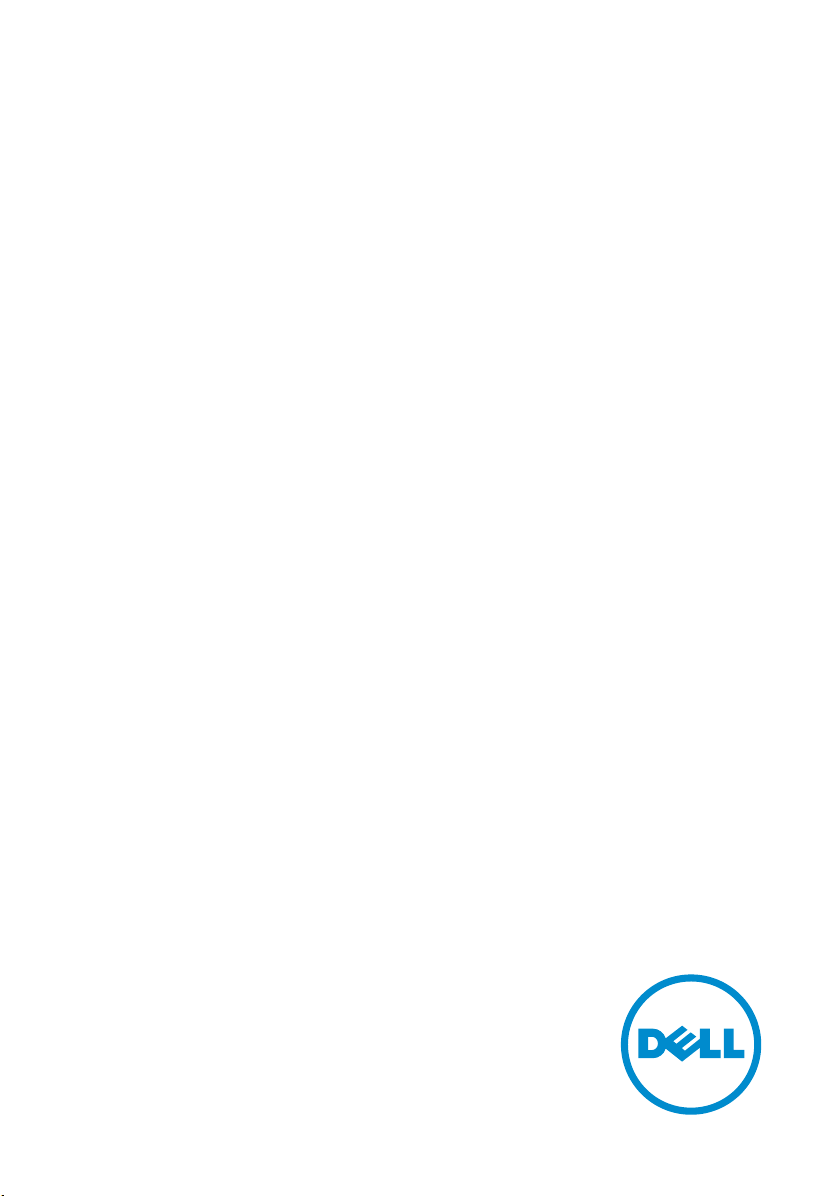
Inspiron 24
3000 Series
Руководство по обслуживанию
Модель компьютера: Inspiron 24–3459
нормативная модель: W12C
нормативный тип: W12C003
Page 2
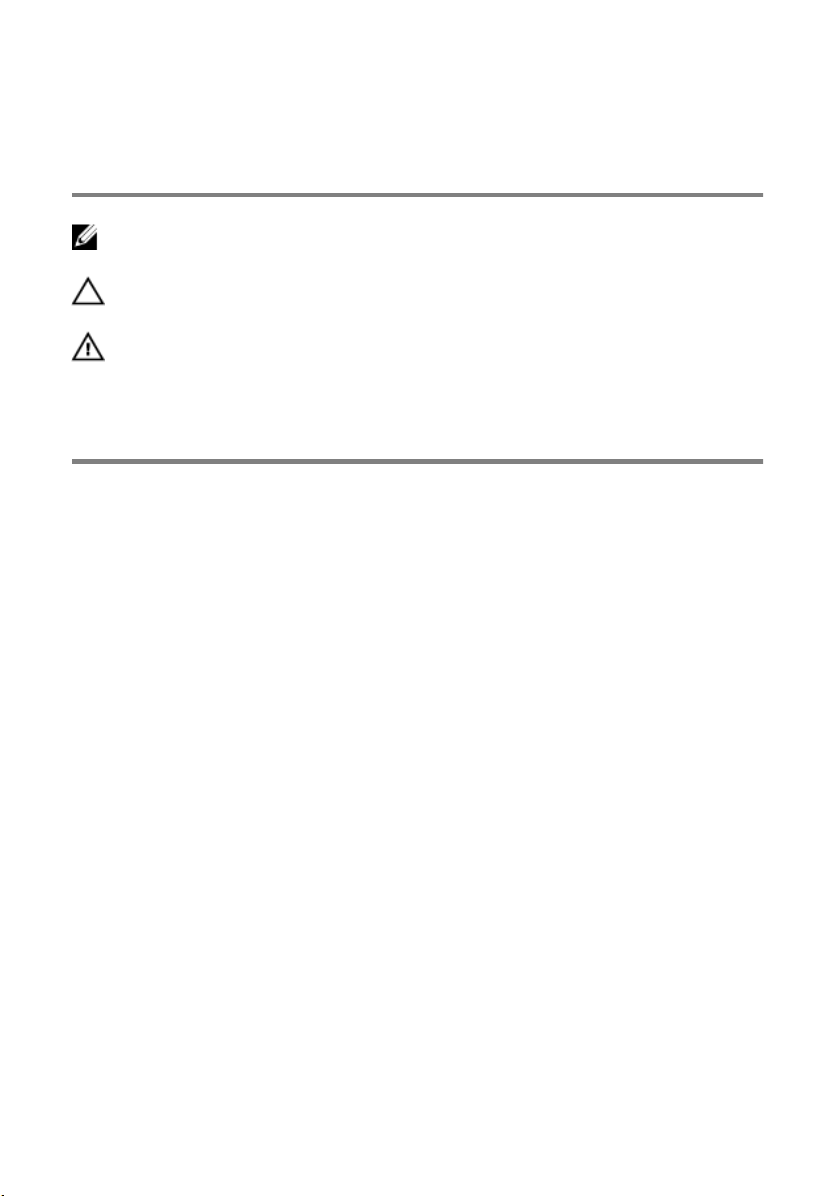
Примечания, предупреждения и
предостережения
ПРИМЕЧАНИЕ: Указывает на важную информацию, которая поможет
использовать компьютер более эффективно.
ОСТОРОЖНО: ПРЕДУПРЕЖДЕНИЕ. Указывает на опасность повреждения
оборудования или потери данных и подсказывает, как этого избежать.
ПРЕДУПРЕЖДЕНИЕ: Указывает на риск повреждения оборудования,
получения травм или на угрозу для жизни.
© Dell Inc., 2015 г. Все права защищены. Данное изделие защищено американскими и
международными законами об авторских правах и интеллектуальной собственности. Dell™ и
логотип Dell являются товарными знаками корпорации Dell в Соединенных Штатах и (или) других
странах. Все другие товарные знаки и наименования, упомянутые в данном документе, могут
являться товарными знаками соответствующих компаний.
2015 - 08
Ред. A00
Page 3
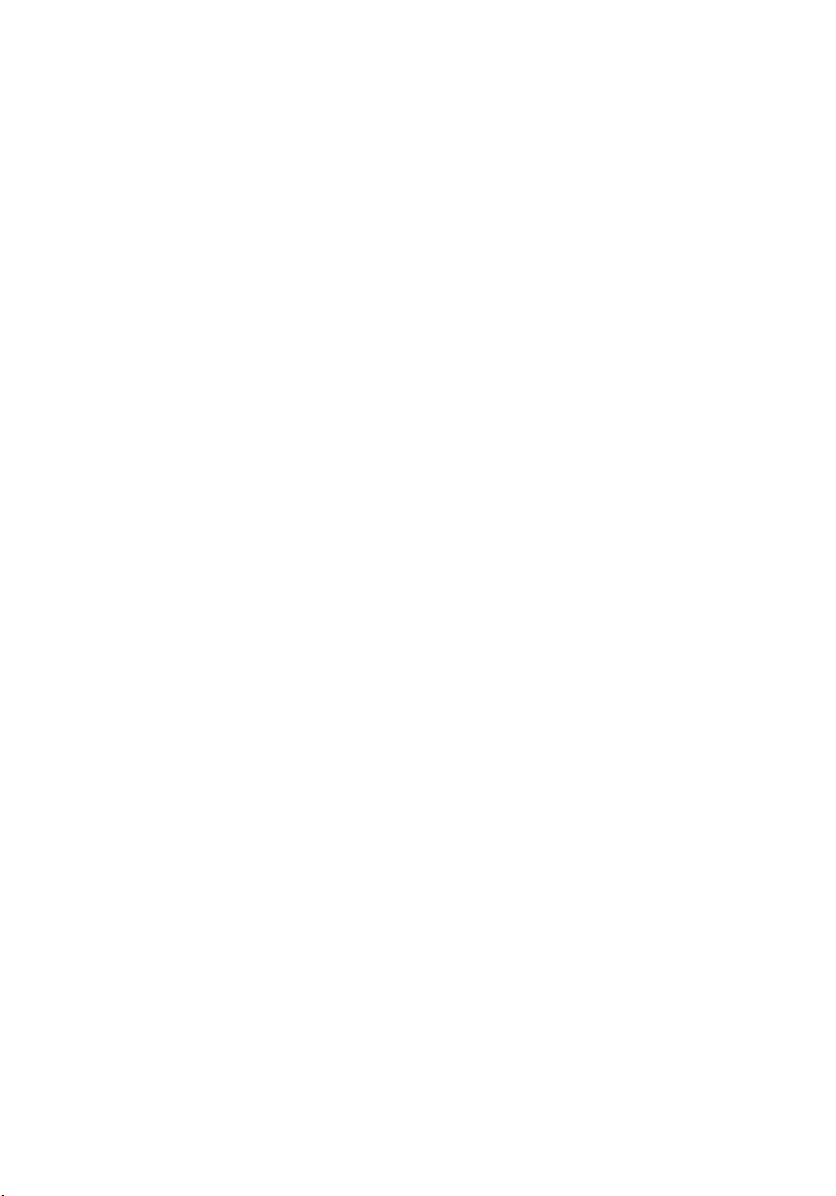
Содержание
Подготовка к работе с внутренними компонентами
компьютера...................................................................................9
Перед началом работы ....................................................................................... 9
Инструкции по технике безопасности............................................................... 10
Рекомендуемые инструменты............................................................................ 11
После работы с внутренними компонентами
компьютера.................................................................................12
Технический обзор..................................................................... 13
Внутренние компоненты компьютера................................................................13
Извлечение стойки в сборе....................................................... 15
Последовательность действий для снятия подставки-опоры.............................15
Последовательность действий для снятия подставки-основания.......................17
Последовательность действий для снятия подставки стойки с
основания стойки.........................................................................................19
Замена стойки в сборе............................................................... 21
Последовательность действий для установки подставки-опоры........................21
Последовательность действий для установки подставки-основания................. 21
Последовательность действий для установки подставки стойки на
основание стойки........................................................................................ 22
Снятие задней крышки.............................................................23
Предварительные действия............................................................................... 23
Последовательность действий...........................................................................23
3
Page 4
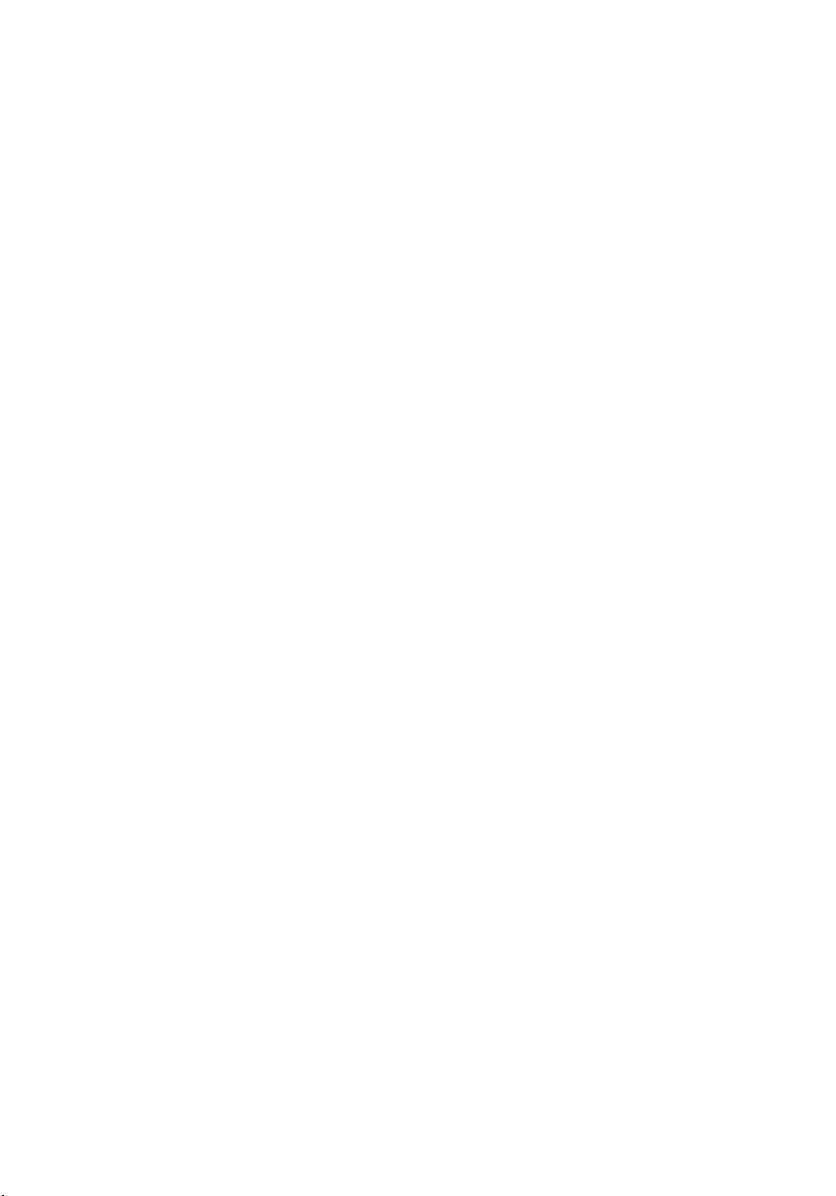
Установка задней крышки.......................................................25
Последовательность действий...........................................................................25
Действия после завершения операции...............................................................25
Извлечение оптического дисковода........................................26
Предварительные действия............................................................................... 26
Последовательность действий...........................................................................26
Установка оптического дисковода..........................................29
Последовательность действий...........................................................................29
Действия после завершения операции...............................................................29
Извлечение жесткого диска......................................................30
Предварительные действия...............................................................................30
Последовательность действий...........................................................................30
Установка жесткого диска........................................................33
Последовательность действий...........................................................................33
Действия после завершения операции...............................................................33
Извлечение модуля памяти......................................................34
Предварительные действия............................................................................... 34
Последовательность действий...........................................................................34
Установка модуля памяти........................................................36
Последовательность действий...........................................................................36
Действия после завершения операции...............................................................37
Извлечение платы беспроводной сети....................................38
Предварительные действия............................................................................... 38
Последовательность действий...........................................................................38
4
Page 5
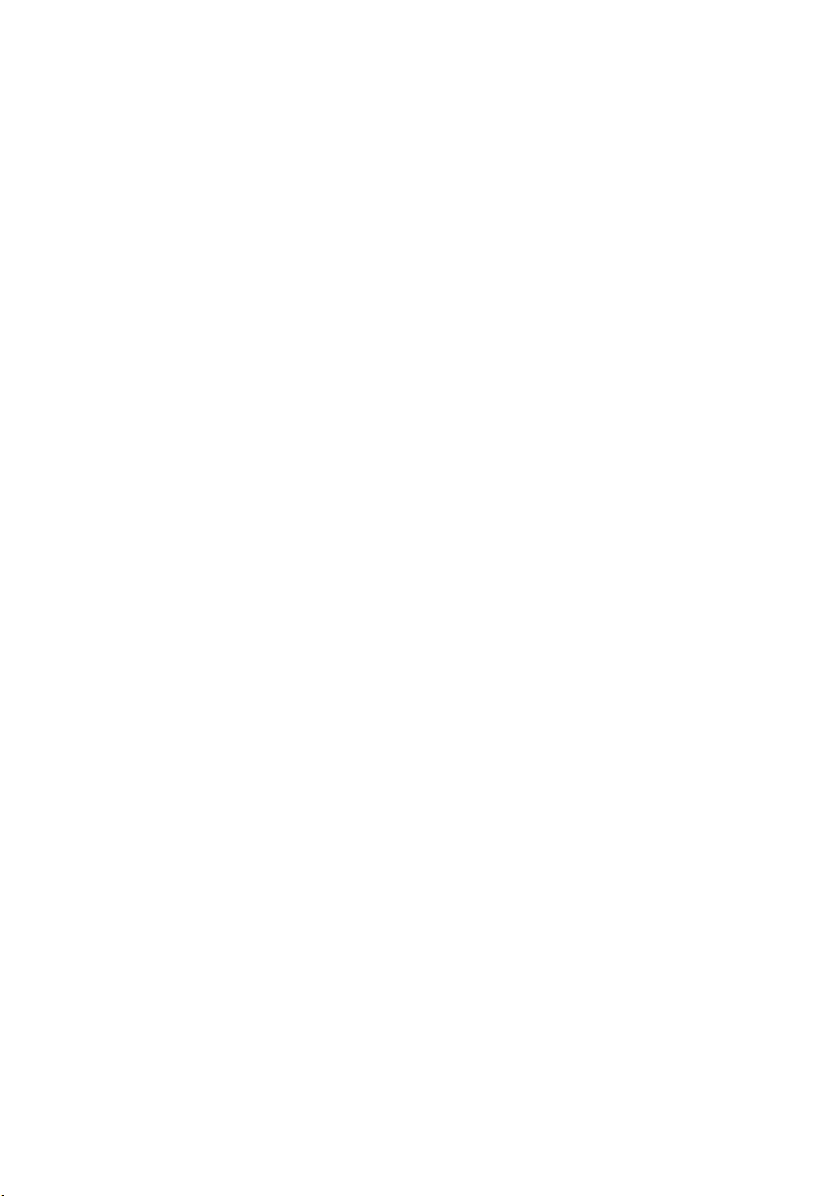
Установка платы беспроводной сети..................................... 40
Последовательность действий.......................................................................... 40
Действия после завершения операции...............................................................41
Снятие радиатора...................................................................... 42
Предварительные действия............................................................................... 42
Последовательность действий...........................................................................42
Установка радиатора................................................................ 44
Последовательность действий...........................................................................44
Действия после завершения операции.............................................................. 44
Извлечение вентилятора.......................................................... 45
Предварительные действия............................................................................... 45
Последовательность действий...........................................................................45
Установка вентилятора............................................................ 47
Последовательность действий...........................................................................47
Действия после завершения операции...............................................................47
Извлечение батарейки типа «таблетка»................................48
Предварительные действия...............................................................................48
Последовательность действий...........................................................................49
Установка батареи типа «таблетка»......................................50
Последовательность действий...........................................................................50
Действия после завершения операции.............................................................. 50
Извлечение микрофона............................................................. 51
Предварительные действия................................................................................51
Последовательность действий........................................................................... 51
5
Page 6
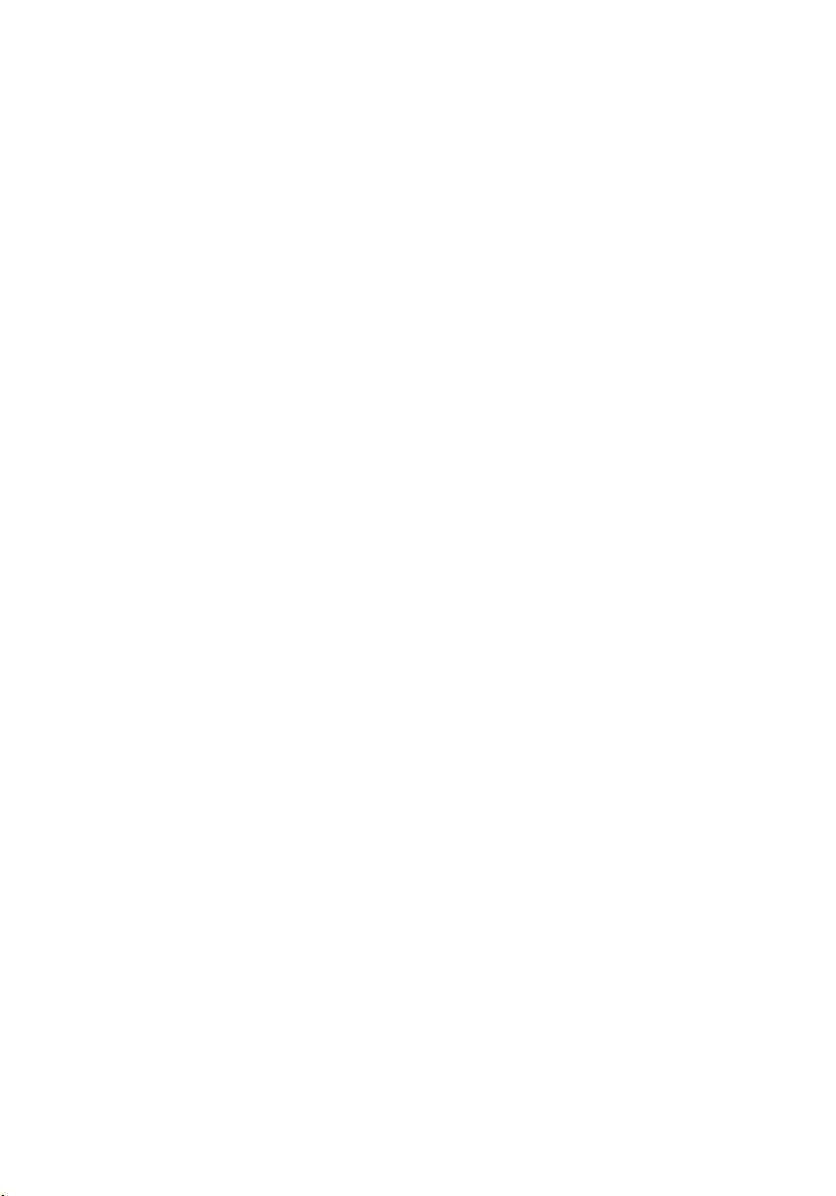
Установка микрофона...............................................................53
Последовательность действий...........................................................................53
Действия после завершения операции...............................................................53
Извлечение камеры...................................................................54
Предварительные действия............................................................................... 54
Последовательность действий...........................................................................54
Установка камеры.....................................................................56
Последовательность действий...........................................................................56
Действия после завершения операции...............................................................56
Извлечение системной платы.................................................. 57
Предварительные действия............................................................................... 57
Последовательность действий...........................................................................57
Установка системной платы....................................................60
Последовательность действий.......................................................................... 60
Действия после завершения операции...............................................................61
Снятие VESA-совместимого кронштейна.............................. 62
Предварительные действия............................................................................... 62
Последовательность действий...........................................................................62
Установка VESA-совместимого кронштейна........................64
Последовательность действий...........................................................................64
Действия после завершения операции.............................................................. 64
Снятие крышки динамика.......................................................65
Предварительные действия............................................................................... 65
Последовательность действий...........................................................................65
6
Page 7
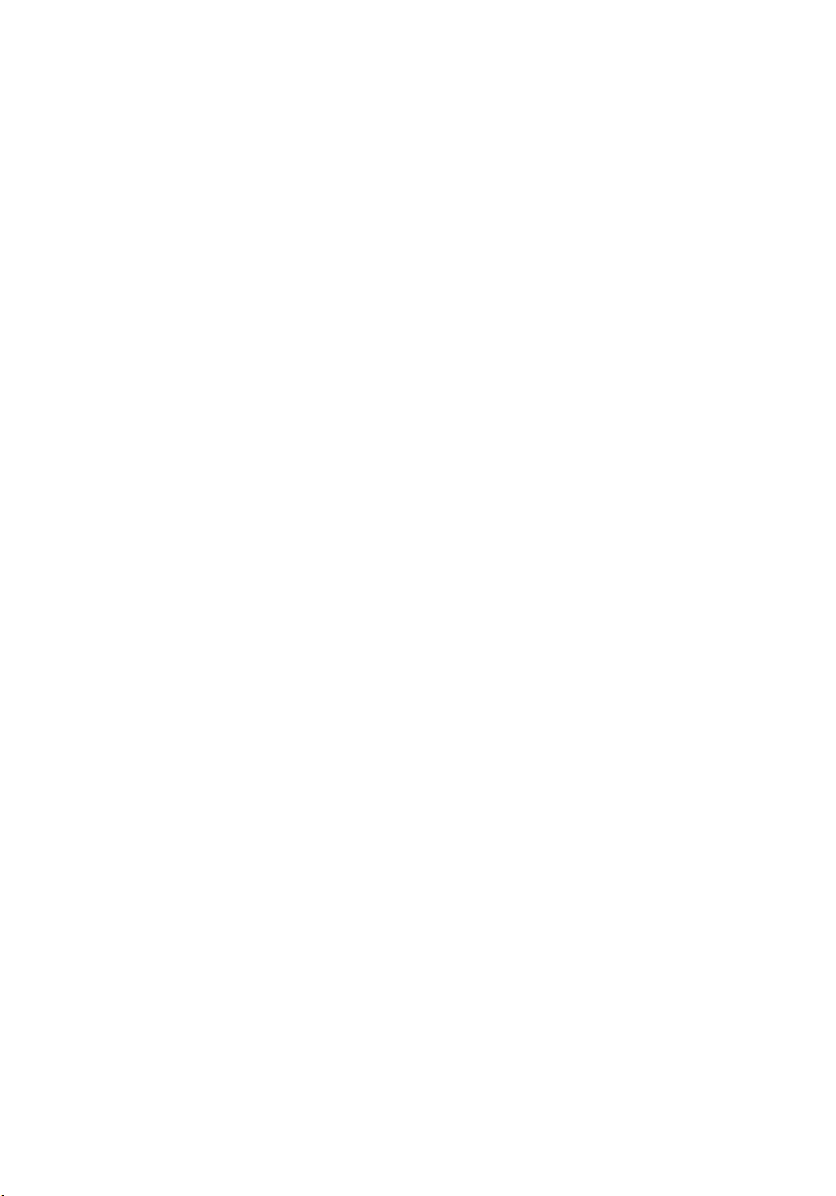
Установка крышки динамика................................................. 67
Последовательность действий...........................................................................67
Действия после завершения операции...............................................................67
Извлечение динамиков.............................................................68
Предварительные действия...............................................................................68
Последовательность действий...........................................................................68
Установка динамиков...............................................................70
Последовательность действий...........................................................................70
Действия после завершения операции...............................................................70
Снятие платы кнопок управления..........................................71
Предварительные действия................................................................................71
Последовательность действий........................................................................... 71
Установка платы кнопок управления....................................73
Последовательность действий...........................................................................73
Действия после завершения операции...............................................................73
Снятие дисплея.......................................................................... 74
Предварительные действия............................................................................... 74
Последовательность действий...........................................................................75
Установка дисплея.....................................................................79
Последовательность действий...........................................................................79
Действия после завершения операции...............................................................79
Снятие резиновой ножки.......................................................... 81
Предварительные действия............................................................................... 81
Последовательность действий...........................................................................82
7
Page 8
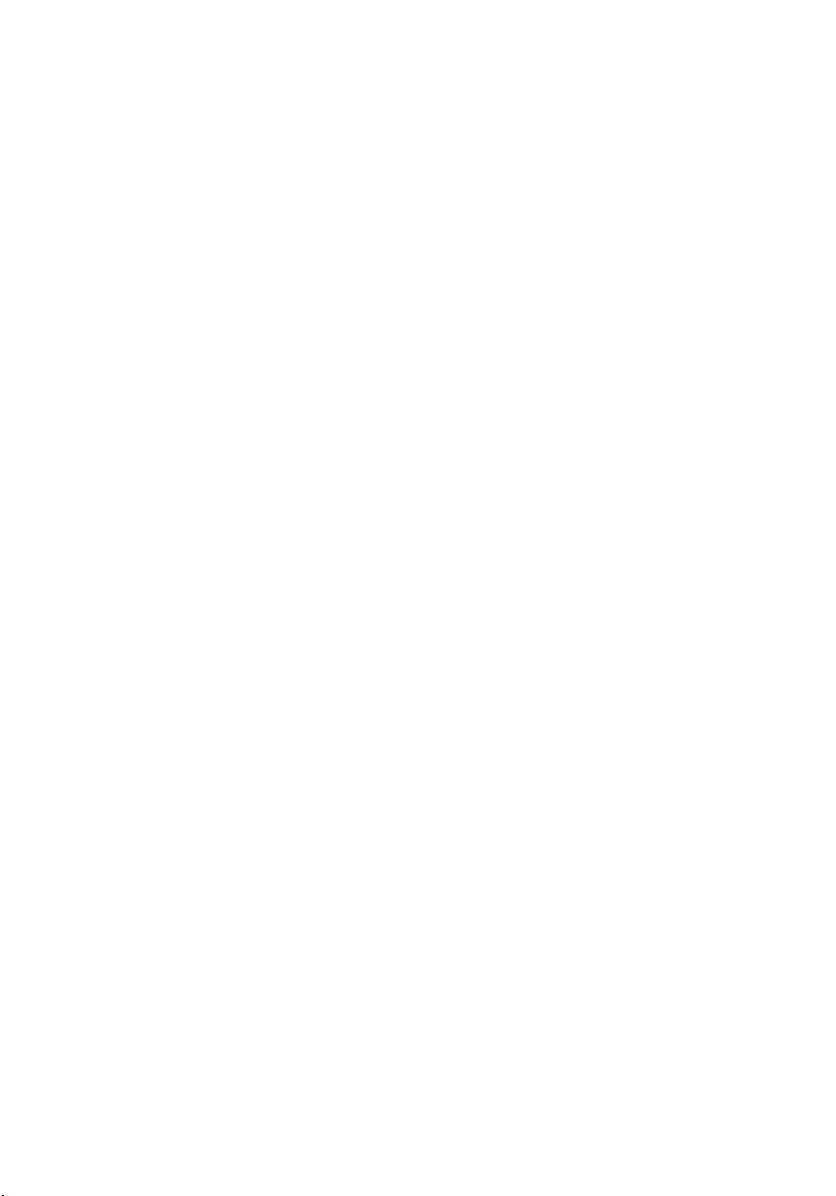
Установка резиновой ножки....................................................83
Последовательность действий...........................................................................83
Действия после завершения операции.............................................................. 83
Удаление забытых паролей......................................................85
Предварительные действия............................................................................... 85
Последовательность действий...........................................................................85
Действия после завершения операции.............................................................. 86
Сброс параметров КМОП.........................................................87
Предварительные действия............................................................................... 87
Последовательность действий...........................................................................87
Действия после завершения операции.............................................................. 88
Перепрограммирование BIOS..................................................89
Справка и обращение в компанию Dell.................................90
Материалы для самостоятельного разрешения вопросов.................................. 90
Обращение в компанию Dell.............................................................................91
8
Page 9
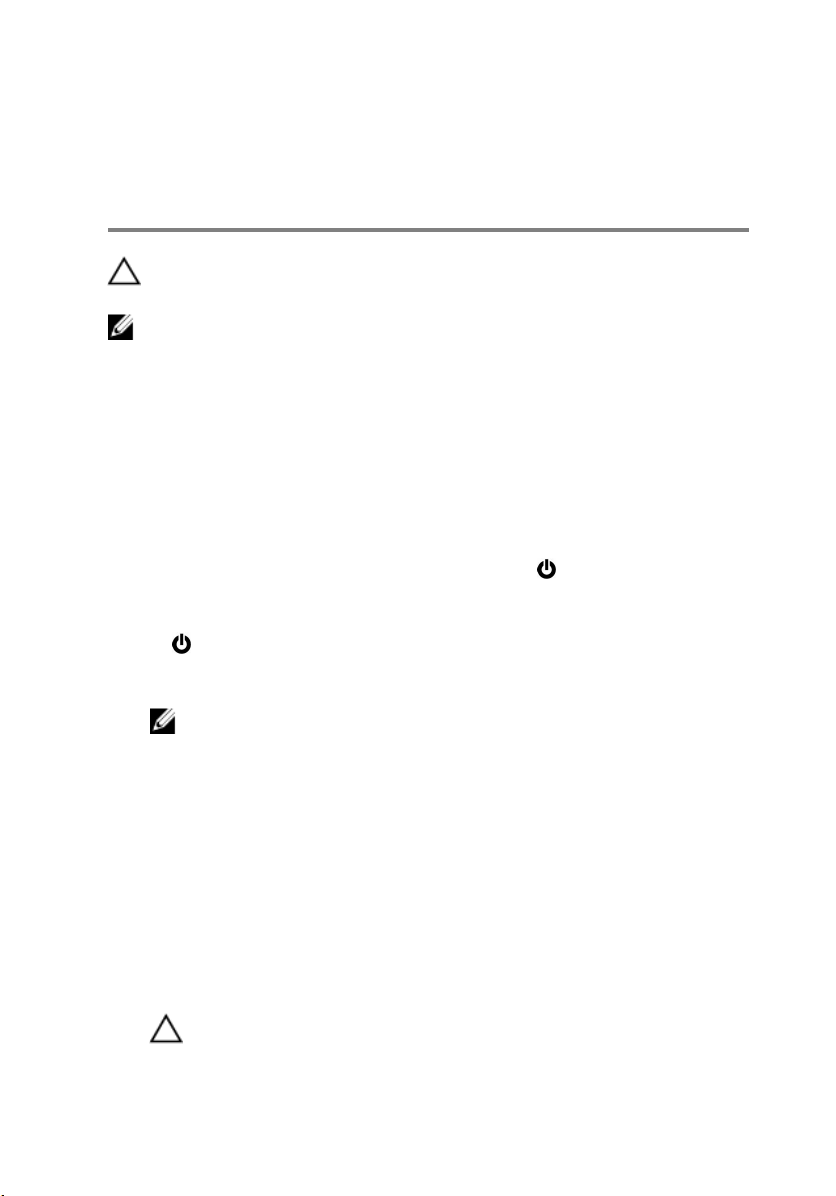
Подготовка к работе с
внутренними компонентами
компьютера
ОСТОРОЖНО: Чтобы не повредить компоненты и платы, их следует
держать за края, не прикасаясь к контактам.
ПРИМЕЧАНИЕ: Изображения, приведенные в этом документе, могут
отличаться от вашего компьютера в зависимости от заказанной
конфигурации.
Перед началом работы
1 Сохраните и закройте все открытые файлы, выйдите из всех приложений.
2 Выключите компьютер.
– Windows 10: нажмите или коснитесь Пуск → Питание →
Выключение.
– Windows 8.1: На экране «Пуск» щелкните или коснитесь значка питания
→ Выключение.
– Windows 7: Щелкните или коснитесь Пуск → Выключение.
ПРИМЕЧАНИЕ: При использовании другой операционной системы
ознакомьтесь с инструкциями по выключению в документации к
операционной системе.
3 Отсоедините компьютер и все внешние устройства от электросети.
4 Отсоедините все кабели от компьютера, такие как телефонный кабель,
сетевой кабель и т.д.
5 Отключите все внешние устройства и периферийные устройства от
компьютера, такие как клавиатура, мышь, монитор и т.д.
6 Извлеките все мультимедийные карты и оптические диски из компьютера,
если такие имеются.
7 После отключения компьютера нажмите кнопку питания и удерживайте ее
нажатой 5 секунд, чтобы заземлить системную плату.
ОСТОРОЖНО: Во избежание повреждения поверхности дисплея
положите компьютер на ровную, мягкую и чистую поверхность.
9
Page 10
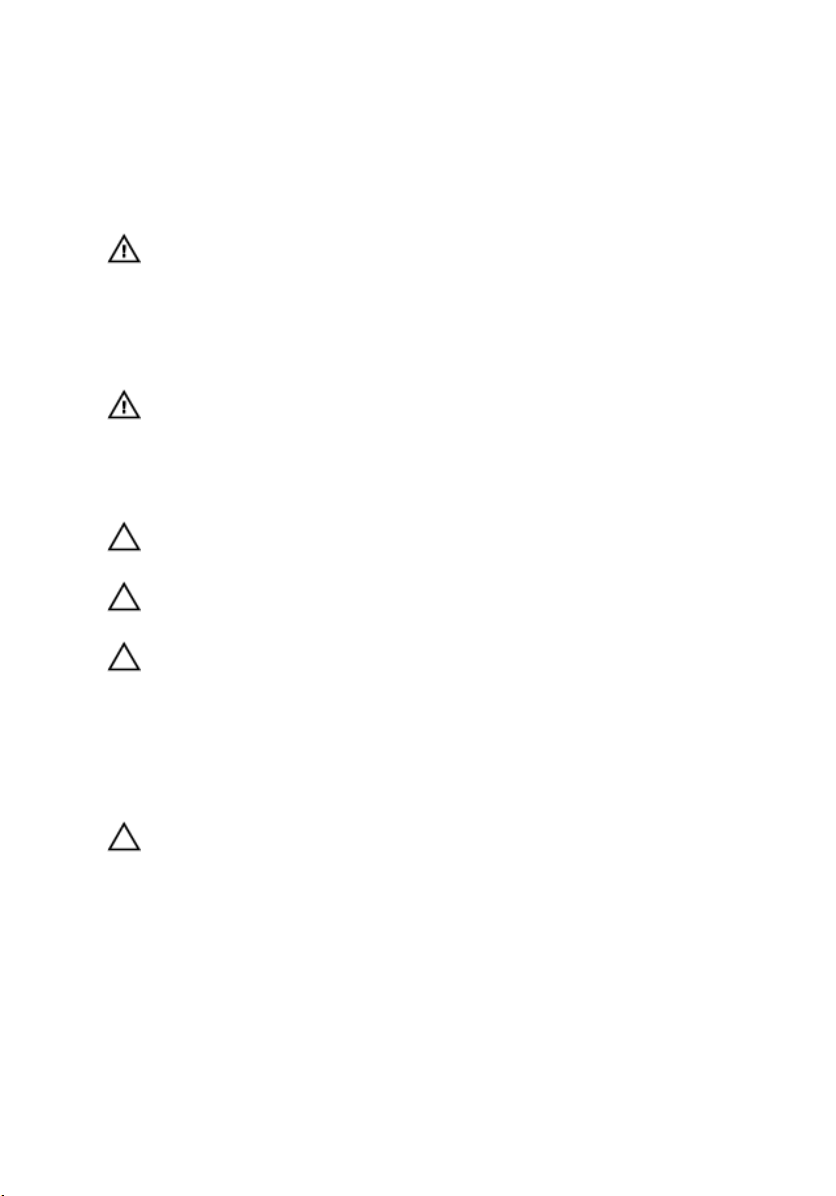
8 Положите компьютер лицевой стороной вниз.
Инструкции по технике безопасности
Следуйте этим инструкциям во избежание повреждений компьютера и для
собственной безопасности.
ПРЕДУПРЕЖДЕНИЕ: Перед началом работы с внутренними
компонентами компьютера прочитайте информацию по технике
безопасности, прилагаемую к компьютеру. Для ознакомления с
рекомендуемыми правилами техники безопасности см. домашнюю
страницу Нормативных требований по адресу www.dell.com/
regulatory_compliance.
ПРЕДУПРЕЖДЕНИЕ: Отсоедините компьютер от всех источников
питания перед снятием крышки компьютера или панелей. После
окончания работы с внутренними компонентами компьютера,
установите все крышки, панели и винты на место, перед тем как,
подключить компьютер к источнику питания.
ОСТОРОЖНО: Чтобы не повредить компьютер, работы следует
выполнять на чистой ровной поверхности.
ОСТОРОЖНО: Чтобы не повредить компоненты и платы, их следует
держать за края, не прикасаясь к контактам.
ОСТОРОЖНО: Пользователь может выполнять только те действия по
устранению неисправностей и ремонту, которые разрешены или
контролируются специалистами службы технической поддержки Dell.
Гарантия не распространяется на повреждения, причиной которых
стало обслуживание без разрешения компании Dell. См. инструкции по
технике безопасности, прилагаемые к устройству или доступные по
адресу www.dell.com/regulatory_compliance.
ОСТОРОЖНО: Прежде чем прикасаться к чему-либо внутри
компьютера, снимите статическое электричество, прикоснувшись к
некрашеной металлической поверхности (например, на задней панели
компьютера). Во время работы периодически прикасайтесь к
некрашеной металлической поверхности, чтобы снять статическое
электричество, которое может повредить внутренние компоненты.
10
Page 11
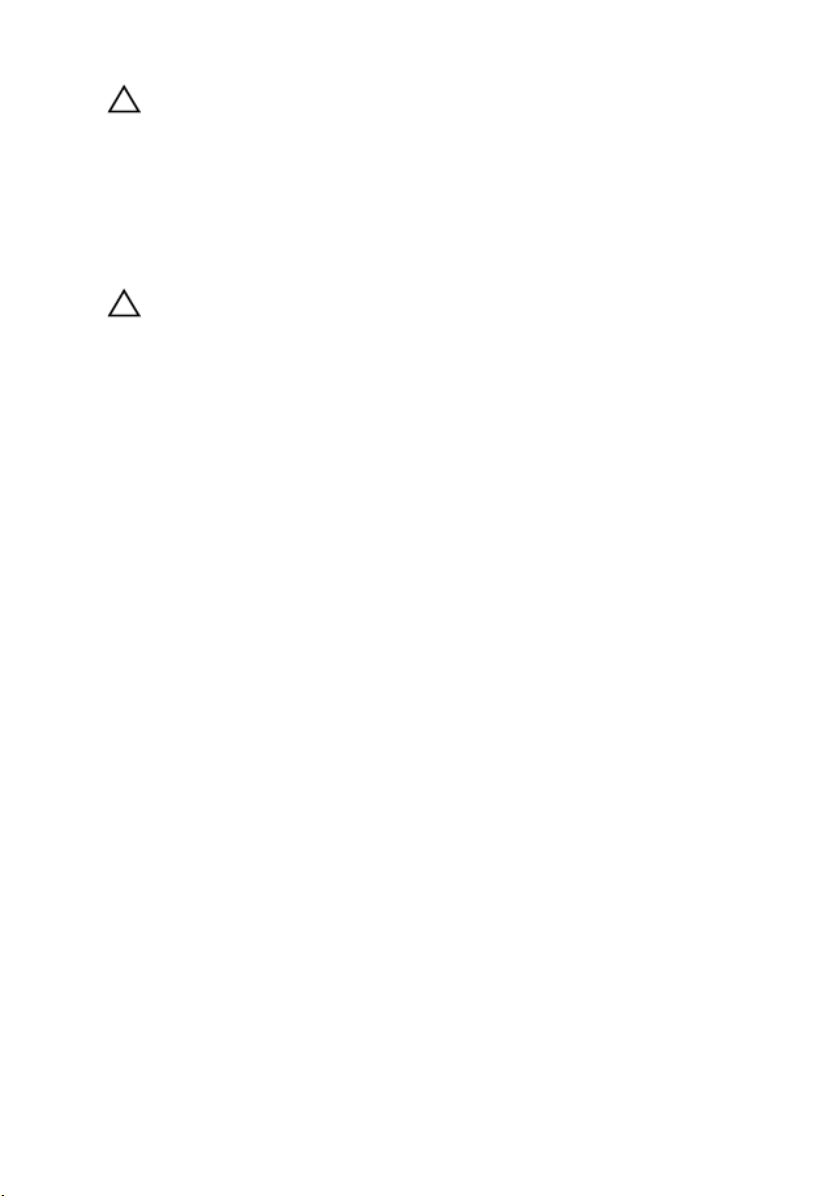
ОСТОРОЖНО: При отсоединении кабеля беритесь за разъем или
специальный ярлык на нем. Не тяните за кабель. У некоторых кабелей
имеются разъемы с фиксирующими выступами или винты с
накатанной головкой, которые необходимо вывернуть перед тем, как
отсоединять кабель. При отсоединении кабелей следует прилагать
усилие по прямой линии, чтобы не повредить контакты. При
подсоединении кабелей убедитесь в правильной ориентации и соосности
элементов разъема.
ОСТОРОЖНО: Нажмите и извлеките все карты памяти из устройства
чтения карт памяти.
Рекомендуемые инструменты
Для выполнения процедур, описанных в этом документе, могут потребоваться
следующие инструменты:
• крестовая отвертка;
• пластмассовая палочка
11
Page 12
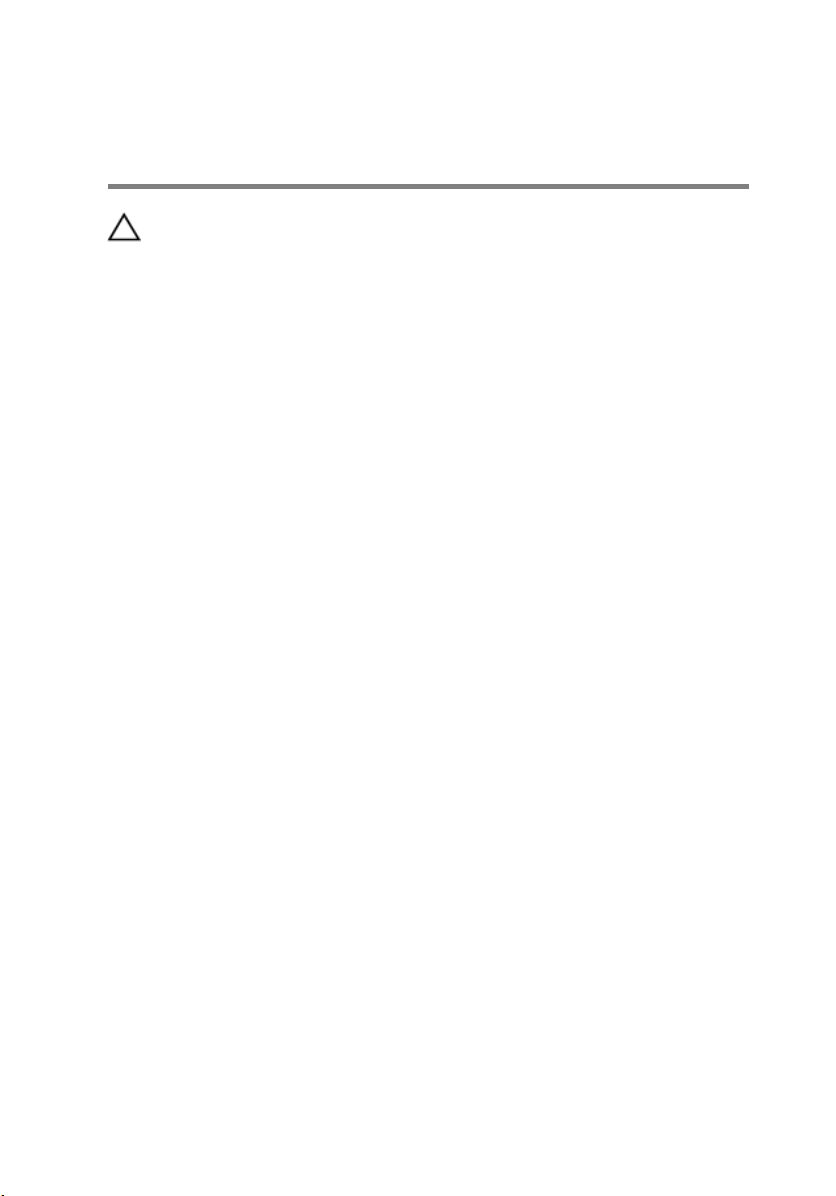
После работы с внутренними
компонентами компьютера
ОСТОРОЖНО: Забытые или плохо закрученные винты внутри
компьютера могут привести к его серьезным повреждениям.
1 Заверните все винты, убедитесь в том, что внутри компьютера не остались
затерявшиеся винты.
2 Подключите все внешние и периферийные устройства, а также кабели,
удаленные перед началом работы на компьютере.
3 Установите все медиа-карты, диски и любые другие компоненты, которые
были отключены перед работой с компьютером.
4 Подключите компьютер и все внешние устройства к электросети.
5 Включите компьютер.
12
Page 13
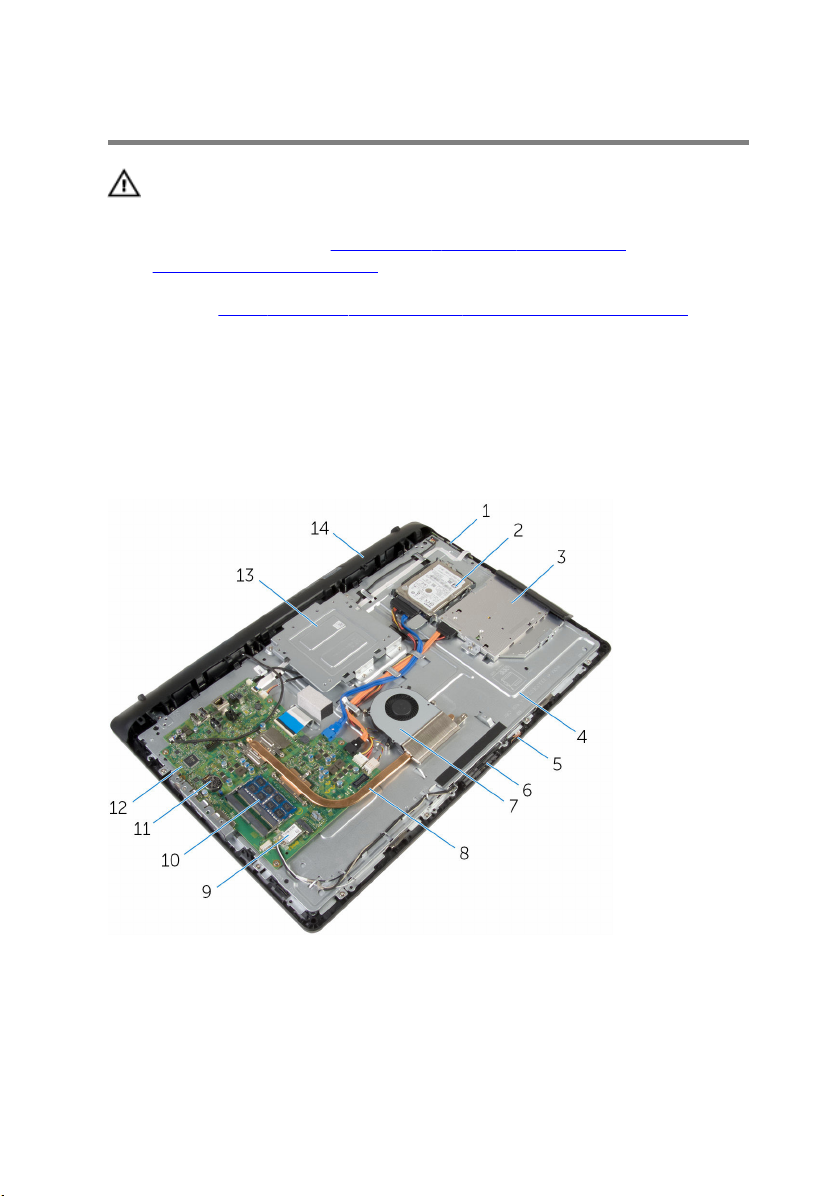
Технический обзор
ПРЕДУПРЕЖДЕНИЕ: Перед началом работы с внутренними
компонентами компьютера прочитайте информацию по технике
безопасности, прилагаемую к компьютеру, и следуйте инструкциям,
описанным в разделе
компонентами компьютера. После работы с внутренними
компонентами компьютера следуйте инструкциям, описанным в
разделе
ознакомления с рекомендуемыми правилами техники безопасности см.
домашнюю страницу Нормативных требований по адресу
www.dell.com/regulatory_compliance.
После работы с внутренними компонентами компьютера. Для
Внутренние компоненты компьютера
Подготовка к работе с внутренними
1 плата кнопок управления 2 жесткий диск в сборе
3 оптический дисковод в сборе 4 основание дисплея в сборе
5 плата микрофона 6 модуль камеры
7 вентилятор 8 радиатор
13
Page 14
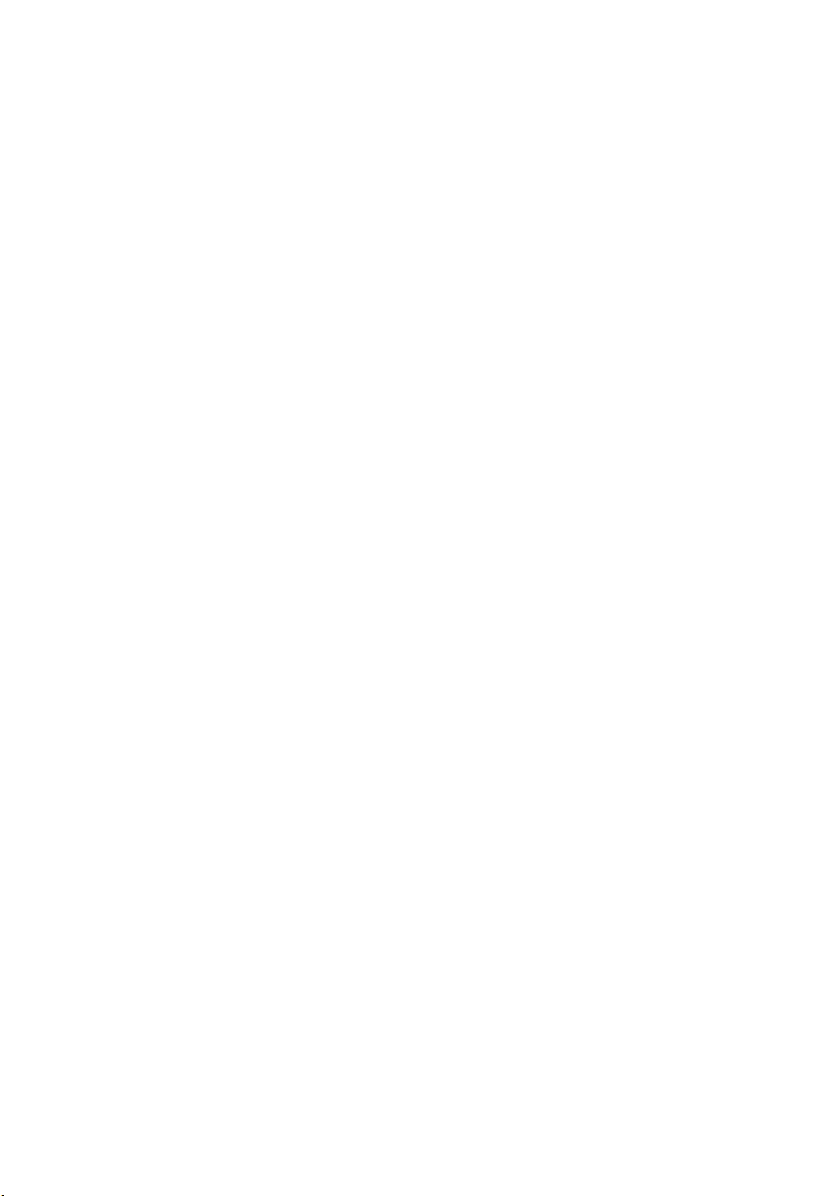
9 плата беспроводной сети 10 модуль памяти
11 батарея типа «таблетка» 12 системная плата
13 VESA-совместимый кронштейн 14 крышка динамика
14
Page 15
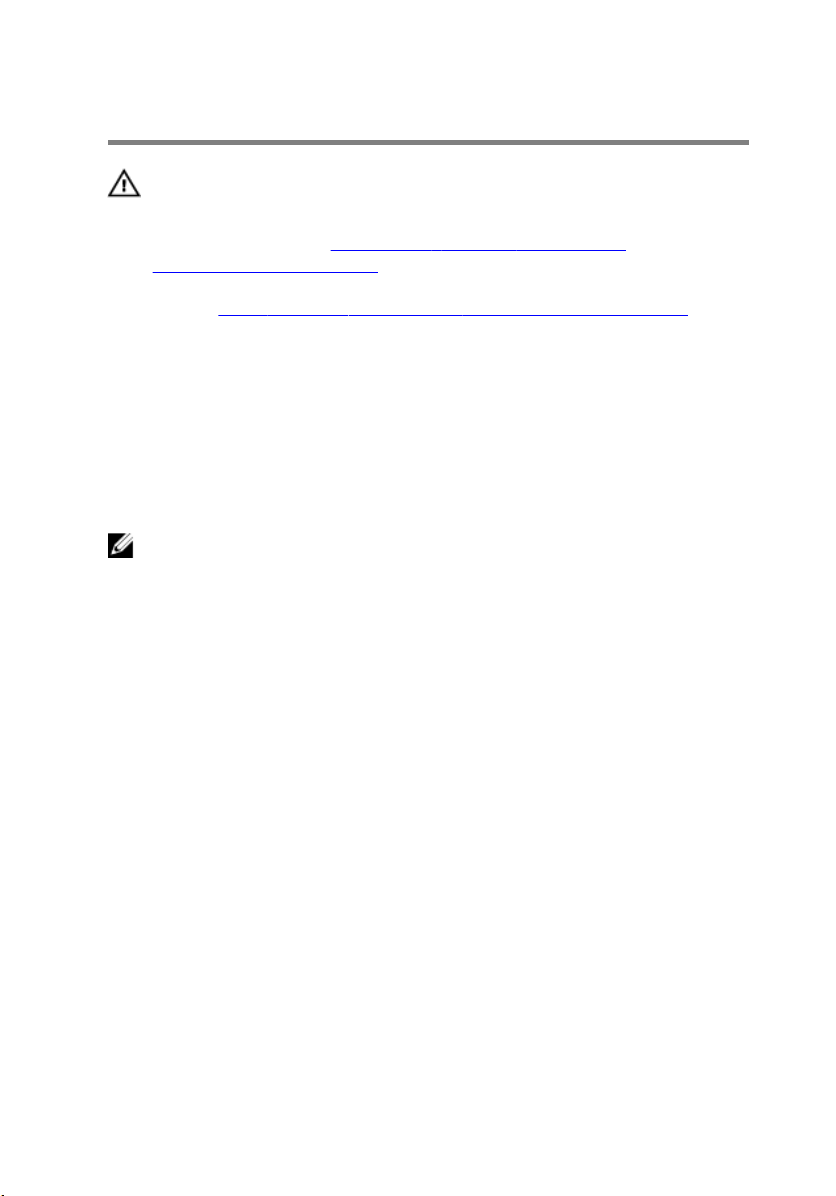
Извлечение стойки в сборе
ПРЕДУПРЕЖДЕНИЕ: Перед началом работы с внутренними
компонентами компьютера прочитайте информацию по технике
безопасности, прилагаемую к компьютеру, и следуйте инструкциям,
описанным в разделе
компонентами компьютера. После работы с внутренними
компонентами компьютера следуйте инструкциям, описанным в
разделе
ознакомления с рекомендуемыми правилами техники безопасности см.
домашнюю страницу Нормативных требований по адресу
www.dell.com/regulatory_compliance.
После работы с внутренними компонентами компьютера. Для
Последовательность действий для снятия
подставки-опоры
ПРИМЕЧАНИЕ: Тип подставки в сборе различается в зависимости от
заказанной конфигурации.
1 Поместите компьютер лицевой стороной вниз на мягкую ткань или чистую
поверхность.
2 Подушечками пальцев приподнимите крышку стойки.
Подготовка к работе с внутренними
15
Page 16
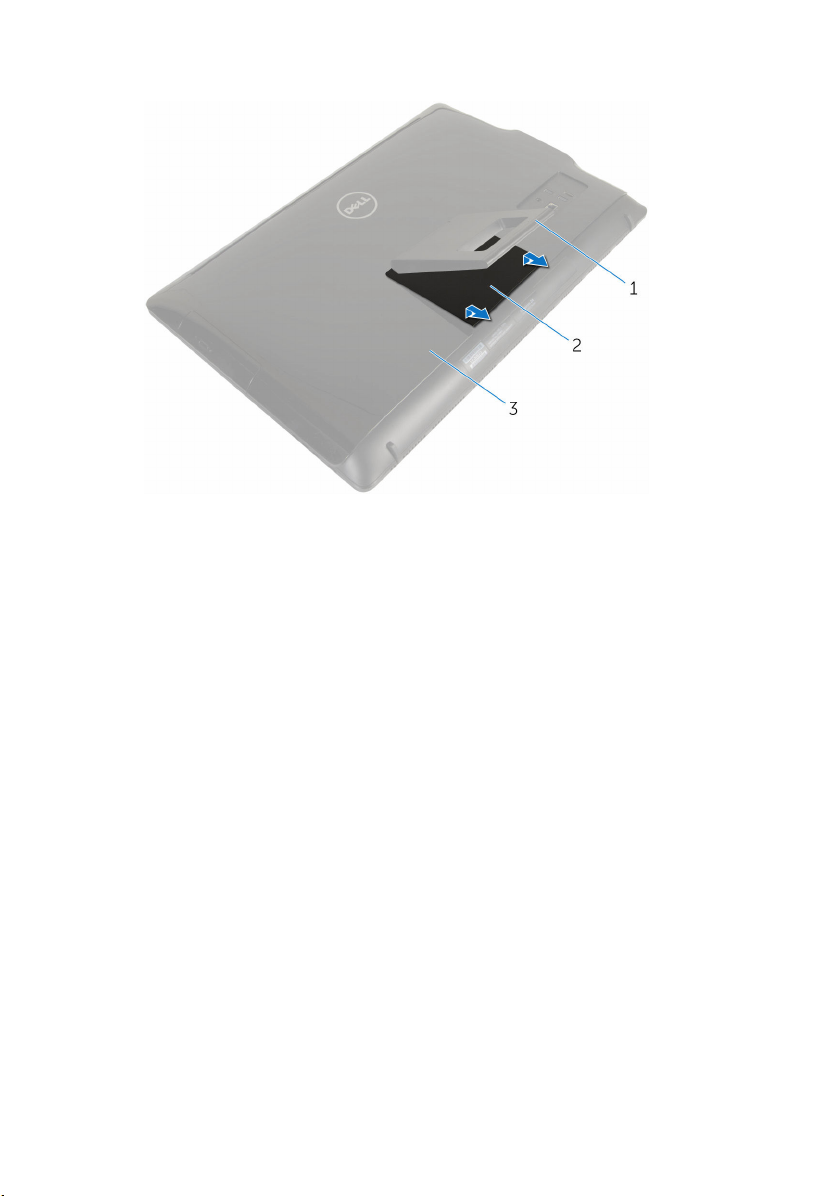
3 Сдвиньте и извлеките крышку подставки под углом в сторону от подставки.
1 подставка 2 крышку стойки
3 заднюю крышку
4 Выкрутите винты, с помощью которых кронштейн подставки крепится к
задней крышке.
16
Page 17
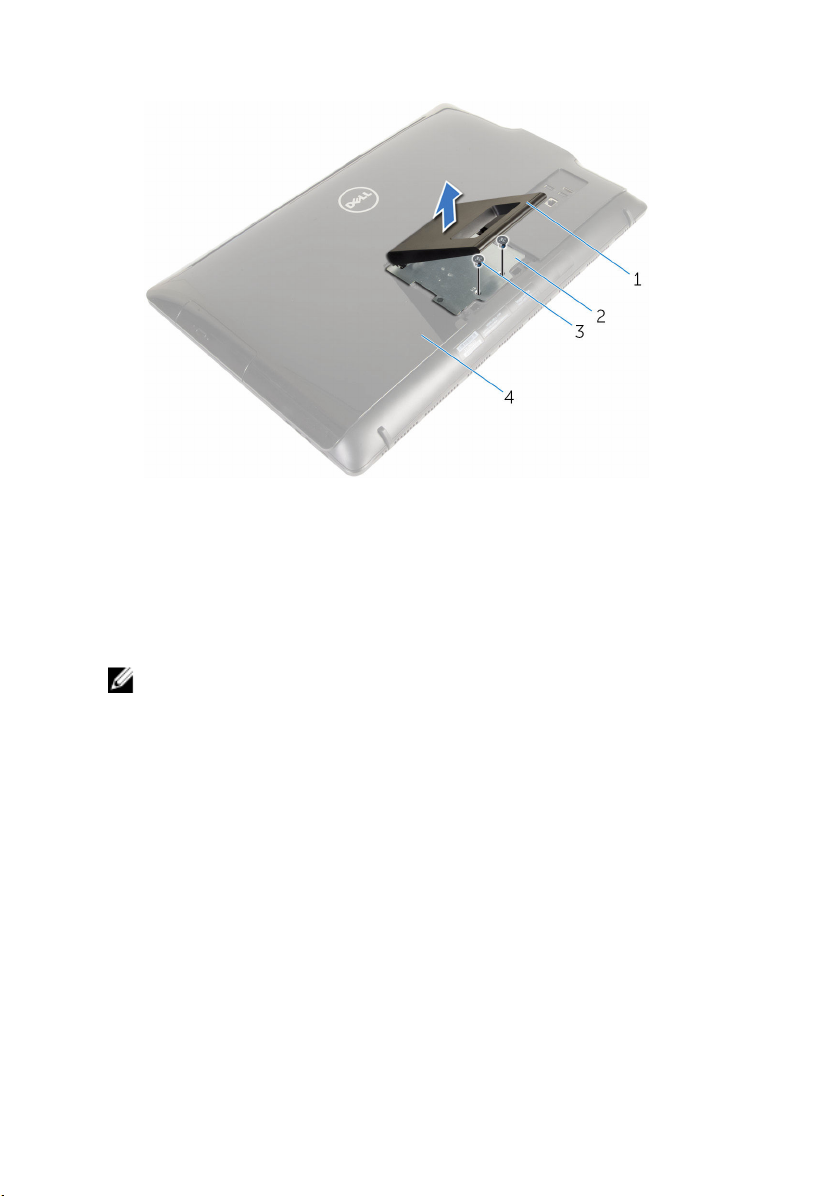
5 Снимите подставку с задней крышки.
1 подставка 2 кронштейн подставки
3 винты (2 шт.) 4 заднюю крышку
Последовательность действий для снятия
подставки-основания
ПРИМЕЧАНИЕ: Тип подставки в сборе различается в зависимости от
заказанной конфигурации.
1 Поместите компьютер лицевой стороной вниз на мягкую ткань или чистую
поверхность.
2 Опустите выступы на крышке стойки.
17
Page 18
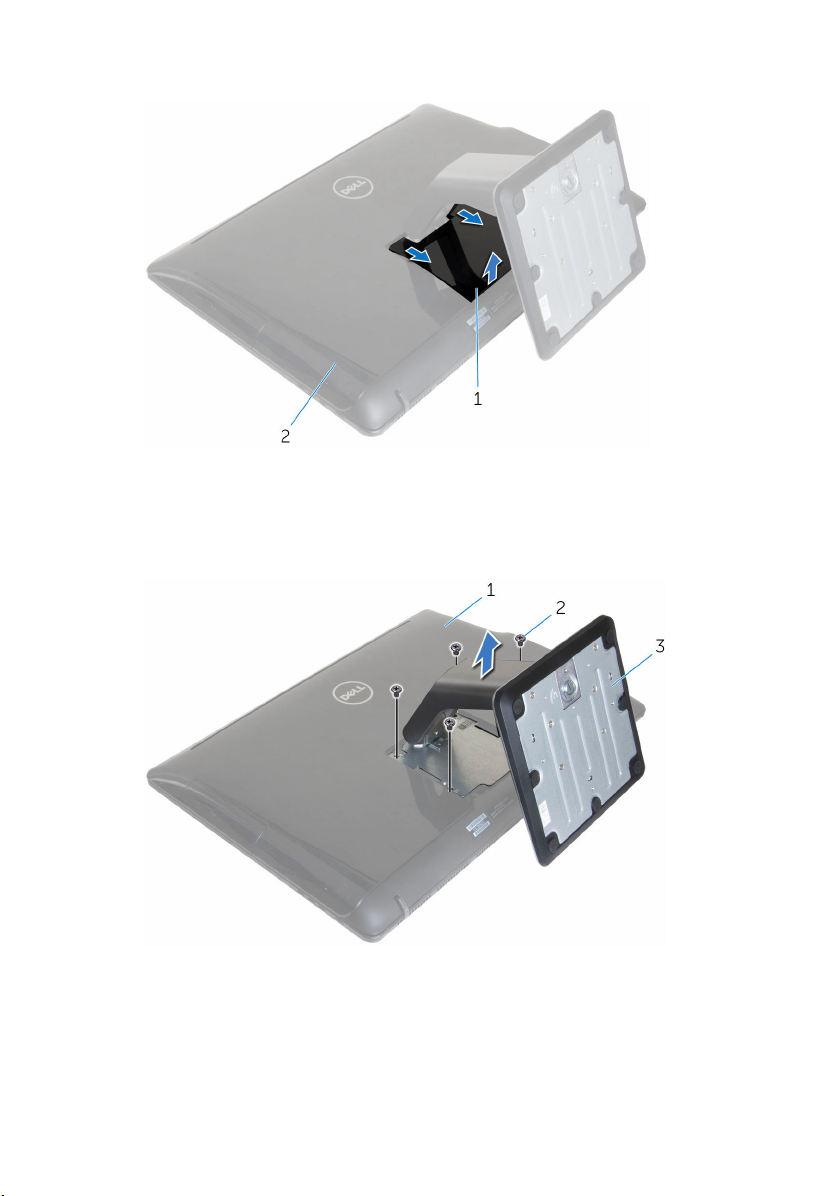
3 Сдвиньте крышку стойки и снимите ее с компьютера.
1 крышку стойки 2 заднюю крышку
4 Выкрутите винты, с помощью которых подставка крепится к основанию
панели дисплея.
5 Поднимите подставку вверх под углом, сдвиньте ее и снимите с компьютера.
18
1 заднюю крышку 2 винты (4)
3 подставка
Page 19
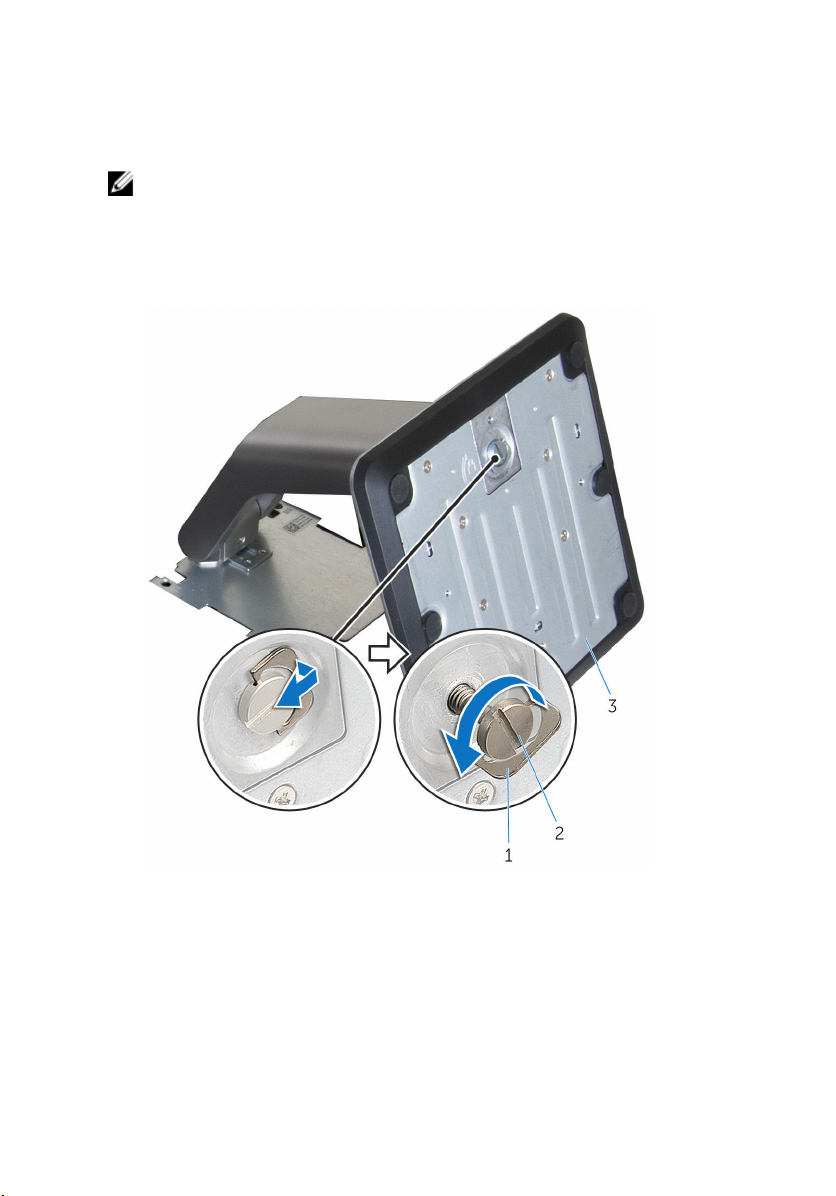
Последовательность действий для снятия подставки
стойки с основания стойки
ПРИМЕЧАНИЕ: Если требуется извлечь основание стойки или подставку
стойки из стойки в сборе, выполните следующие действия.
1 Приподнимите ручку винта на основании стойки.
2 Используя ручку винта, ослабьте невыпадающие винты с накатанной
головкой, которыми крепится основание стойки к подставке стойки.
1 ручка винта 2 невыпадающий винт с
накатанной головкой
3 основание стойки
19
Page 20

3 Сдвиньте основание стойки и снимите с подставки стойки.
1 подставка стойки 2 основание стойки
20
Page 21
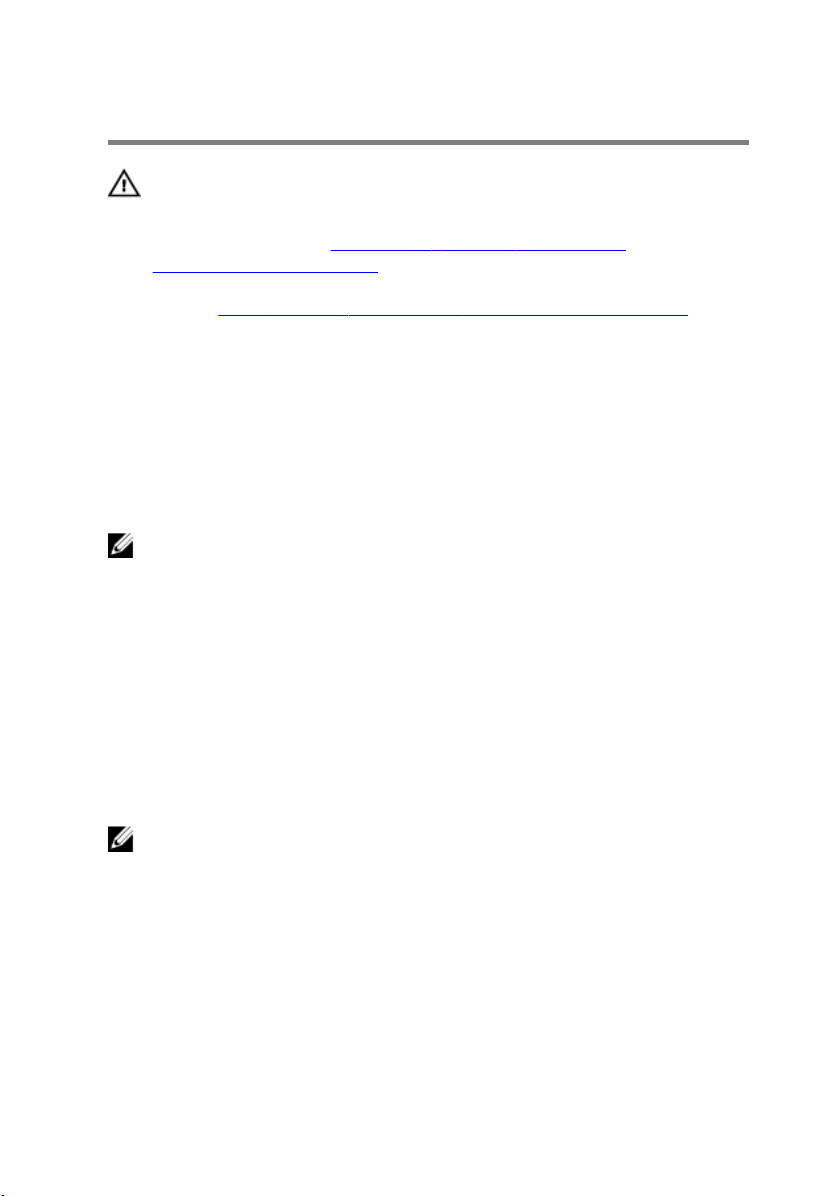
Замена стойки в сборе
ПРЕДУПРЕЖДЕНИЕ: Перед началом работы с внутренними
компонентами компьютера прочитайте информацию по технике
безопасности, прилагаемую к компьютеру, и следуйте инструкциям,
описанным в разделе
компонентами компьютера. После работы с внутренними
компонентами компьютера следуйте инструкциям, описанным в
разделе
ознакомления с рекомендуемыми правилами техники безопасности см.
домашнюю страницу Нормативных требований по адресу
www.dell.com/regulatory_compliance.
После работы с внутренними компонентами компьютера. Для
Последовательность действий для
установки подставки-опоры
ПРИМЕЧАНИЕ: Тип подставки в сборе различается в зависимости от
заказанной конфигурации.
1 Задвиньте выступы на стойке в пазы на задней крышке.
2 Закрутите винты, с помощью которых подставка крепится к основанию
панели дисплея.
3 Вставьте выступы на крышке стойки в слоты задней крышки и зафиксируйте
крышку стойки на месте до щелчка.
Подготовка к работе с внутренними
Последовательность действий для
установки подставки-основания
ПРИМЕЧАНИЕ: Тип подставки в сборе различается в зависимости от
заказанной конфигурации.
1 Вставьте выступы на кронштейне подставки в пазы на задней крышке, чтобы
совместить отверстия для винтов на кронштейне подставки с
соответствующими отверстиями на задней крышке.
2 Закрутите обратно винты, которыми кронштейн подставки крепится к задней
крышке.
3 Установите крышку подставки на кронштейн подставки.
21
Page 22
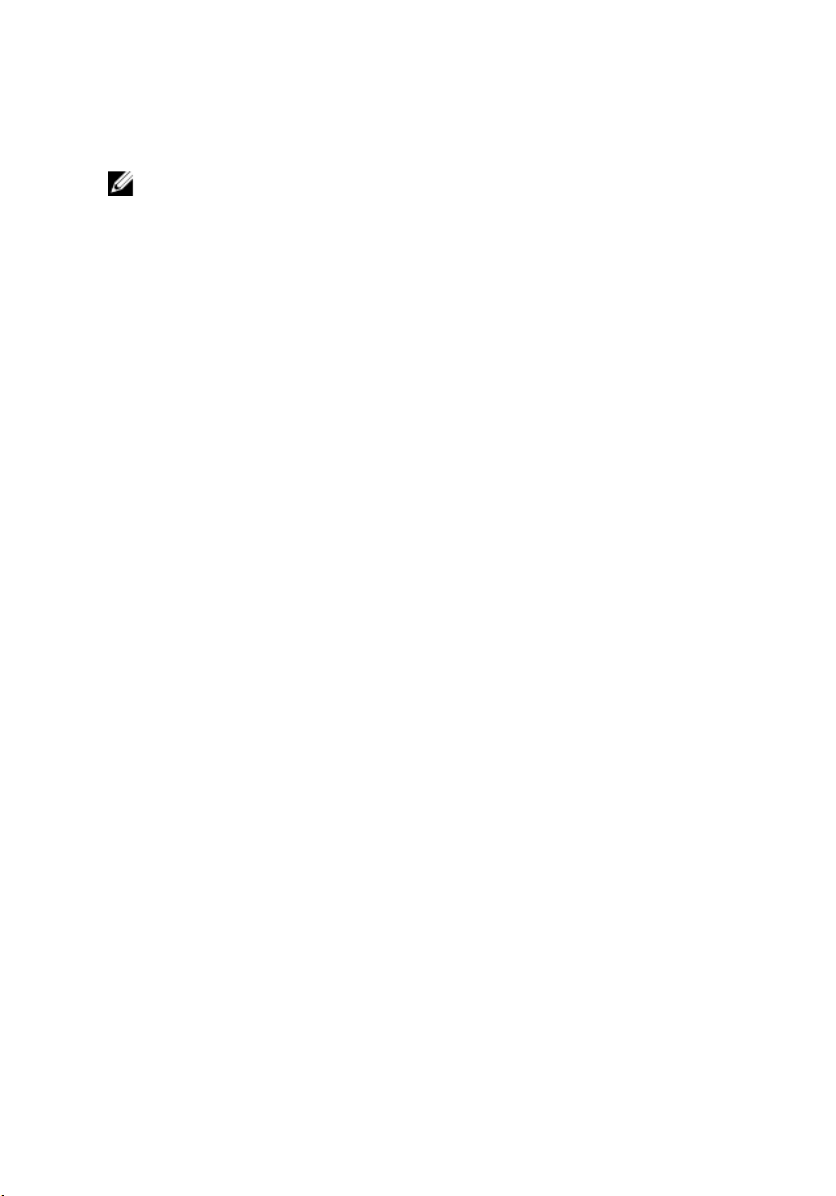
Последовательность действий для установки подставки
стойки на основание стойки
ПРИМЕЧАНИЕ: Если вы сняли основание стойки с подставки стойки,
выполните следующие действия.
1 Сдвиньте основание стойки в слот на механизме стойки.
2 Затяните невыпадающие винты с накатанной головкой и уложите рукояти
винтов на основание стойки.
22
Page 23
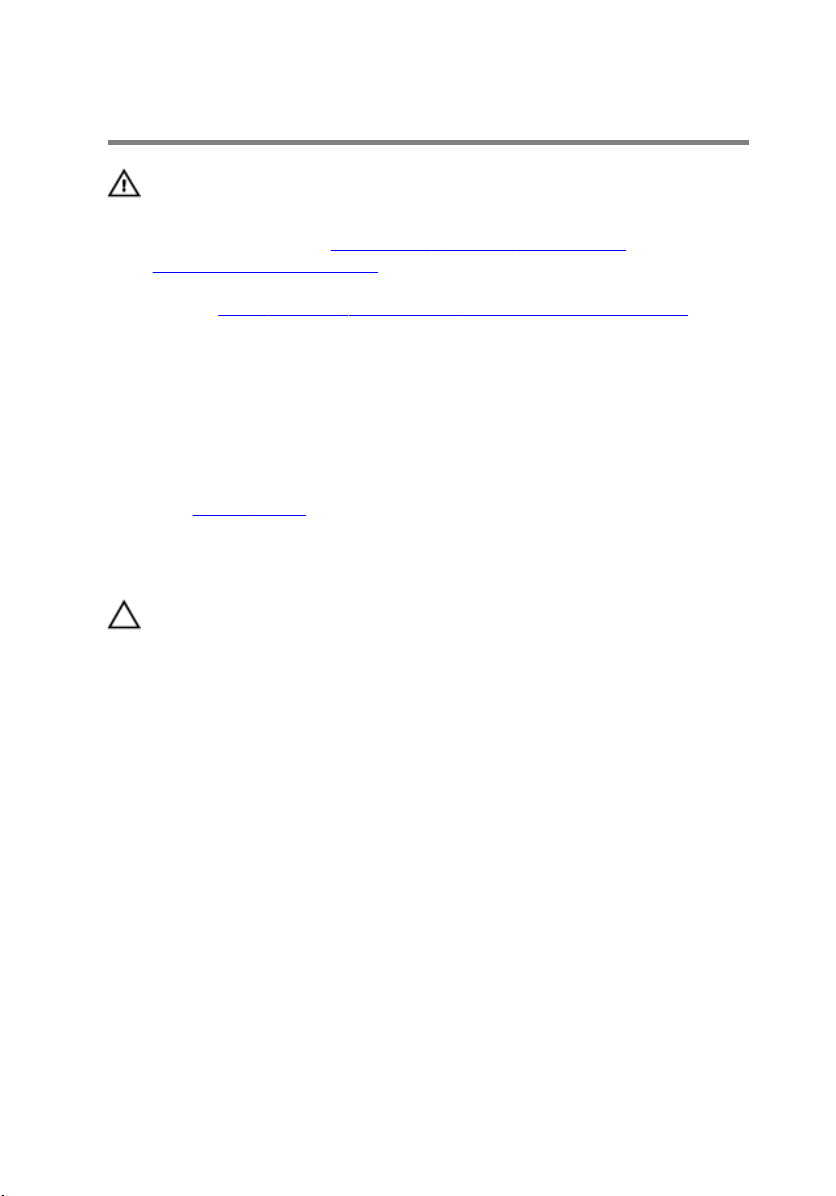
Снятие задней крышки
ПРЕДУПРЕЖДЕНИЕ: Перед началом работы с внутренними
компонентами компьютера прочитайте информацию по технике
безопасности, прилагаемую к компьютеру, и следуйте инструкциям,
описанным в разделе
компонентами компьютера. После работы с внутренними
компонентами компьютера следуйте инструкциям, описанным в
разделе
ознакомления с рекомендуемыми правилами техники безопасности см.
домашнюю страницу Нормативных требований по адресу
www.dell.com/regulatory_compliance.
После работы с внутренними компонентами компьютера. Для
Предварительные действия
Извлеките стойку в сборе.
Последовательность действий
ОСТОРОЖНО: Не снимайте крышку компьютера, если только вы не
должны установить внутренние аксессуары для вашего компьютера.
1 С помощью пластиковой палочки подденьте заднюю крышку с лицевой
панели дисплея.
Подготовка к работе с внутренними
23
Page 24
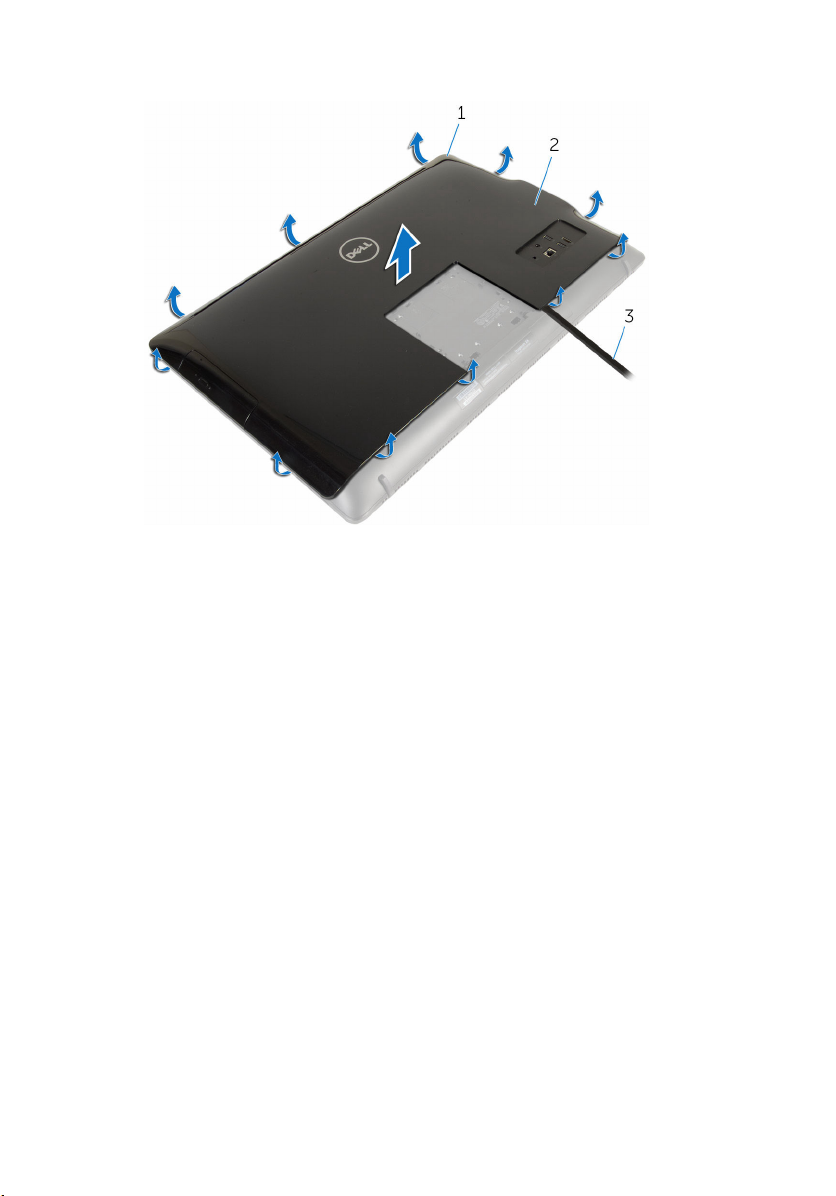
2 Снимите заднюю крышку с компьютера.
1 лицевую панель дисплея 2 заднюю крышку
3 пластмассовая палочка
24
Page 25
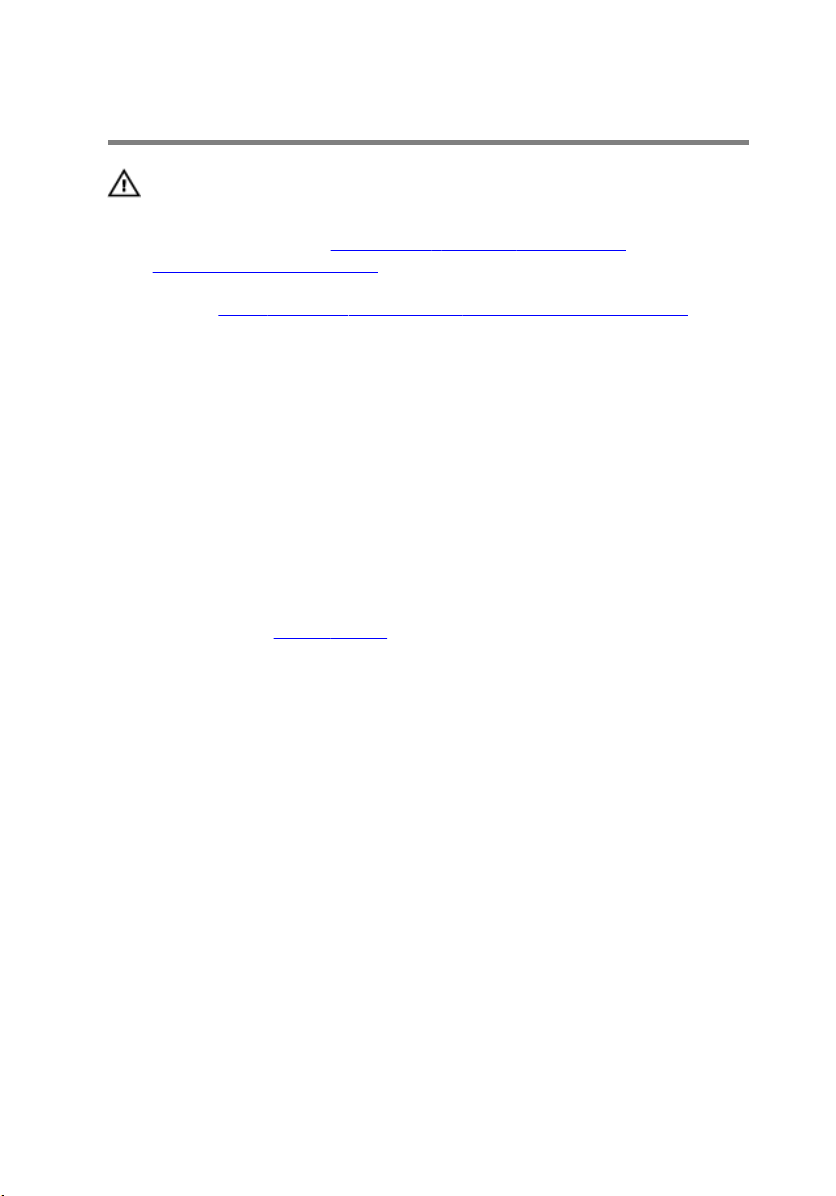
Установка задней крышки
ПРЕДУПРЕЖДЕНИЕ: Перед началом работы с внутренними
компонентами компьютера прочитайте информацию по технике
безопасности, прилагаемую к компьютеру, и следуйте инструкциям,
описанным в разделе
компонентами компьютера. После работы с внутренними
компонентами компьютера следуйте инструкциям, описанным в
разделе
ознакомления с рекомендуемыми правилами техники безопасности см.
домашнюю страницу Нормативных требований по адресу
www.dell.com/regulatory_compliance.
После работы с внутренними компонентами компьютера. Для
Последовательность действий
Совместите выступы на задней крышке с пазами на средней раме, а затем
задвиньте заднюю крышку на место.
Действия после завершения операции
Установите на место стойку в сборе.
Подготовка к работе с внутренними
25
Page 26
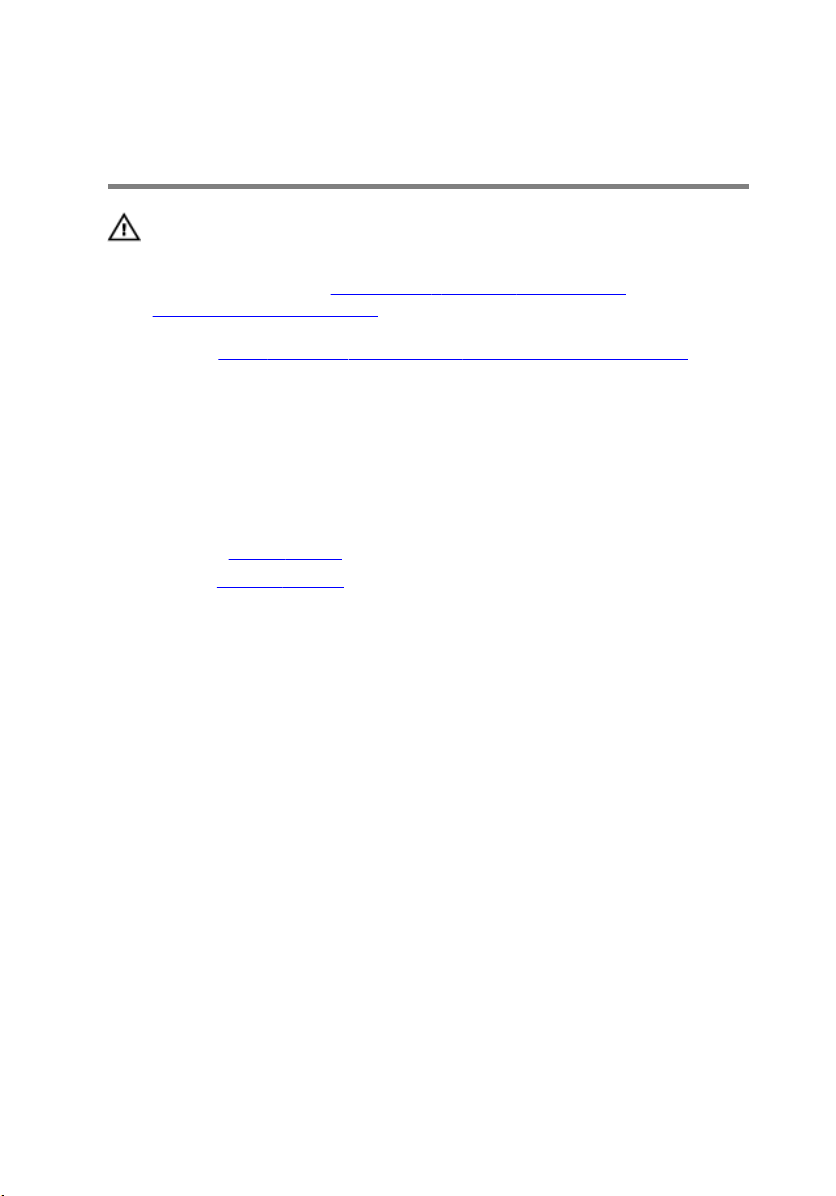
Извлечение оптического
дисковода
ПРЕДУПРЕЖДЕНИЕ: Перед началом работы с внутренними
компонентами компьютера прочитайте информацию по технике
безопасности, прилагаемую к компьютеру, и следуйте инструкциям,
описанным в разделе
компонентами компьютера. После работы с внутренними
компонентами компьютера следуйте инструкциям, описанным в
разделе После работы с внутренними компонентами компьютера. Для
ознакомления с рекомендуемыми правилами техники безопасности см.
домашнюю страницу Нормативных требований по адресу
www.dell.com/regulatory_compliance.
Предварительные действия
1 Извлеките стойку в сборе.
2 Снимите заднюю крышку.
Последовательность действий
1 Отсоедините кабель питания и кабель данных от оптического дисковода.
2 Выкрутите винт, с помощью которого оптический дисковод в сборе крепится
к основанию дисплея в сборе.
Подготовка к работе с внутренними
26
Page 27
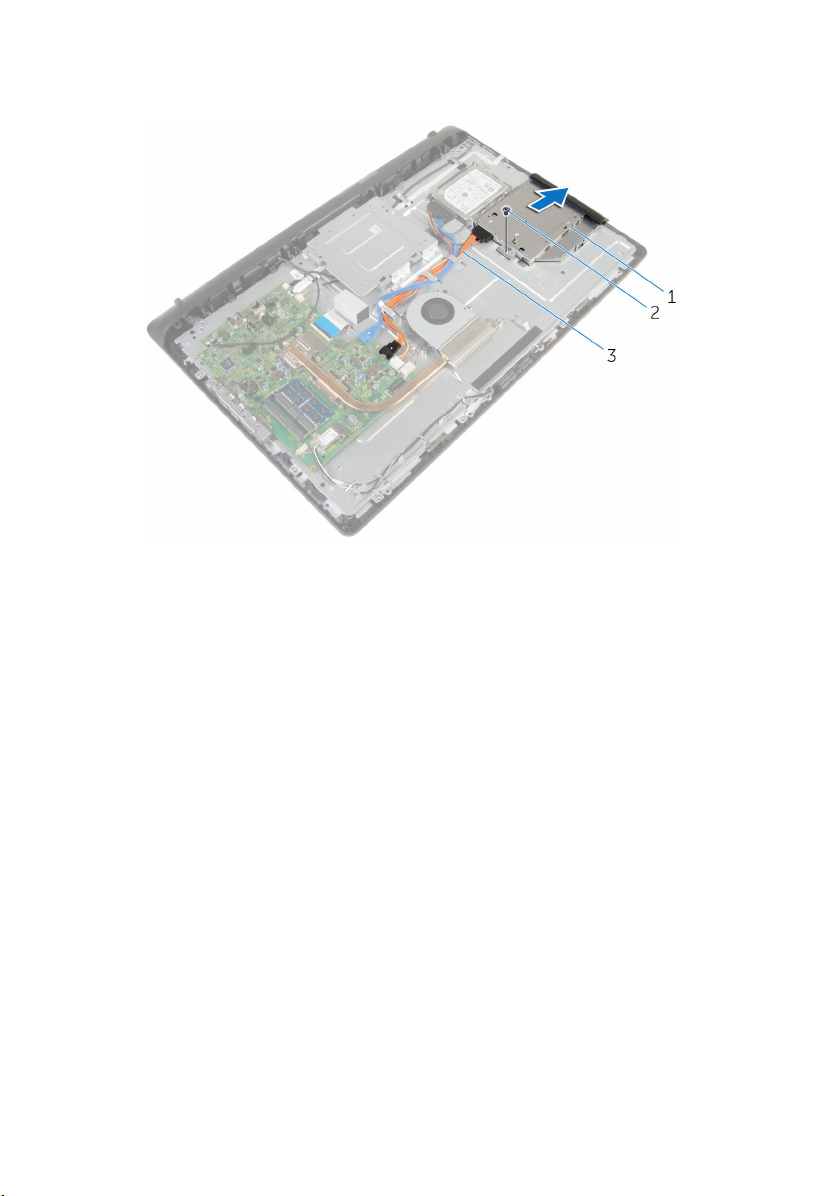
3 Выдвиньте оптический дисковод в сборе из отсека для оптического
дисковода.
1 оптический дисковод в сборе 2 винт
3 кабель питания и передачи
данных
4 Аккуратно подденьте лицевую панель оптического дисковода и извлеките ее
из оптического дисковода.
5 Выкрутите винт, с помощью которого кронштейн оптического дисковода
крепится к оптическому дисководу.
27
Page 28

6 Снимите скобу оптического дисковода с оптического дисковода.
1 винт 2 скоба оптического
3 оптический дисковод 4 лицевая панель оптического
дисковода
дисковода
28
Page 29

Установка оптического
дисковода
ПРЕДУПРЕЖДЕНИЕ: Перед началом работы с внутренними
компонентами компьютера прочитайте информацию по технике
безопасности, прилагаемую к компьютеру, и следуйте инструкциям,
описанным в разделе
компонентами компьютера. После работы с внутренними
компонентами компьютера следуйте инструкциям, описанным в
разделе После работы с внутренними компонентами компьютера. Для
ознакомления с рекомендуемыми правилами техники безопасности см.
домашнюю страницу Нормативных требований по адресу
www.dell.com/regulatory_compliance.
Последовательность действий
1 Совместите отверстие для винта на кронштейне оптического дисковода с
отверстием для винта на оптическом дисководе.
2 Закрутите винт крепления кронштейна к оптическому дисководу.
3 Совместите выступы на лицевой панели оптического дисковода с пазами на
оптическом дисководе и вставьте лицевую панель оптического дисковода на
место до щелчка.
4 Вставьте оптический дисковод в сборе в соответствующий отсек и убедитесь
в том, что отверстие для винта на кронштейне оптического дисковода
совмещено с отверстием на основании дисплея в сборе.
5 Закрутите винт, с помощью которого оптический дисковод в сборе крепится
к основанию дисплея в сборе.
6 Подключите разъем кабеля питания и передачи данных к оптическому
дисководу в сборе.
Подготовка к работе с внутренними
Действия после завершения операции
1 Установите на место заднюю крышку.
2 Установите на место стойку в сборе.
29
Page 30

Извлечение жесткого диска
ПРЕДУПРЕЖДЕНИЕ: Перед началом работы с внутренними
компонентами компьютера прочитайте информацию по технике
безопасности, прилагаемую к компьютеру, и следуйте инструкциям,
описанным в разделе
компонентами компьютера. После работы с внутренними
компонентами компьютера следуйте инструкциям, описанным в
разделе
ознакомления с рекомендуемыми правилами техники безопасности см.
домашнюю страницу Нормативных требований по адресу
www.dell.com/regulatory_compliance.
ОСТОРОЖНО: Жесткие диски крайне хрупкие. Соблюдайте
осторожность при обращении с жестким диском.
ОСТОРОЖНО: Не извлекайте жесткий диск, пока компьютер включен
или находится в режиме сна, чтобы не допустить потери данных.
После работы с внутренними компонентами компьютера. Для
Предварительные действия
1 Извлеките стойку в сборе.
2 Снимите заднюю крышку.
Последовательность действий
Подготовка к работе с внутренними
1 Отключите кабели питания и передачи данных от жесткого диска.
2 Выкрутите винт, с помощью которого жесткий диск в сборе крепится к
основанию дисплея в сборе.
30
Page 31

3 Подушечками пальцев сдвиньте жесткий диск в сборе и извлеките его из
отсека для дисков.
1 кабель питания и передачи
данных
3 винт 4 основание дисплея в сборе
4 Выверните винты, которыми каркас жесткого диска крепится к жесткому
диску.
2 жесткий диск в сборе
31
Page 32

5 Выньте жесткий диск из каркаса жесткого диска.
1 винты (3) 2 жесткий диск
3 скоба жесткого диска
32
Page 33

Установка жесткого диска
ПРЕДУПРЕЖДЕНИЕ: Перед началом работы с внутренними
компонентами компьютера прочитайте информацию по технике
безопасности, прилагаемую к компьютеру, и следуйте инструкциям,
описанным в разделе
компонентами компьютера. После работы с внутренними
компонентами компьютера следуйте инструкциям, описанным в
разделе
ознакомления с рекомендуемыми правилами техники безопасности см.
домашнюю страницу Нормативных требований по адресу
www.dell.com/regulatory_compliance.
ОСТОРОЖНО: Жесткие диски крайне хрупкие. Соблюдайте
осторожность при обращении с жестким диском.
После работы с внутренними компонентами компьютера. Для
Последовательность действий
1 Совместите отверстия для винтов на скобе жесткого диска с отверстиями для
винтов на жестком диске.
2 Заверните винты, которыми скоба жесткого диска крепится к жесткому
диску.
3 Вставьте жесткий диск в сборе в соответствующий отсек и убедитесь в том,
что резьбовое отверстие на скобе жесткого диска совмещено с резьбовым
отверстием на основании дисплея в сборе.
4 Закрутите винт, с помощью которого жесткий диск в сборе крепится к
основанию дисплея в сборе.
5 Подключите кабель питания и кабель передачи данных к жесткому диску.
Подготовка к работе с внутренними
Действия после завершения операции
1 Установите на место заднюю крышку.
2 Установите на место стойку в сборе.
33
Page 34

Извлечение модуля памяти
ПРЕДУПРЕЖДЕНИЕ: Перед началом работы с внутренними
компонентами компьютера прочитайте информацию по технике
безопасности, прилагаемую к компьютеру, и следуйте инструкциям,
описанным в разделе
компонентами компьютера. После работы с внутренними
компонентами компьютера следуйте инструкциям, описанным в
разделе
ознакомления с рекомендуемыми правилами техники безопасности см.
домашнюю страницу Нормативных требований по адресу
www.dell.com/regulatory_compliance.
После работы с внутренними компонентами компьютера. Для
Предварительные действия
1 Извлеките стойку в сборе.
2 Снимите заднюю крышку.
Последовательность действий
1 Кончиками пальцев аккуратно раскрывайте фиксаторы с каждой стороны
разъема модуля памяти до тех пор, пока модуль памяти не выскочит из
разъема.
Подготовка к работе с внутренними
34
Page 35

2 Извлеките модуль памяти из разъема модуля памяти.
1 системная плата 2 Защелки (2)
3 модуль памяти 4 разъем модуля памяти
35
Page 36

Установка модуля памяти
ПРЕДУПРЕЖДЕНИЕ: Перед началом работы с внутренними
компонентами компьютера прочитайте информацию по технике
безопасности, прилагаемую к компьютеру, и следуйте инструкциям,
описанным в разделе
компонентами компьютера. После работы с внутренними
компонентами компьютера следуйте инструкциям, описанным в
разделе
ознакомления с рекомендуемыми правилами техники безопасности см.
домашнюю страницу Нормативных требований по адресу
www.dell.com/regulatory_compliance.
После работы с внутренними компонентами компьютера. Для
Последовательность действий
1 Совместите паз в модуле памяти с выступом на разъеме модуля памяти.
Подготовка к работе с внутренними
36
Page 37

2 Плотно вставьте модуль памяти в разъем под углом и надавите на него вниз
до щелчка.
ПРИМЕЧАНИЕ: Если вы не услышите щелчка, выньте модуль памяти
и установите его еще раз.
1 паз 2 Клавиша
3 Защелки (2) 4 модуль памяти
5 разъем модуля памяти
Действия после завершения операции
1 Установите на место заднюю крышку.
2 Установите на место стойку в сборе.
37
Page 38

Извлечение платы
беспроводной сети
ПРЕДУПРЕЖДЕНИЕ: Перед началом работы с внутренними
компонентами компьютера прочитайте информацию по технике
безопасности, прилагаемую к компьютеру, и следуйте инструкциям,
описанным в разделе
компонентами компьютера. После работы с внутренними
компонентами компьютера следуйте инструкциям, описанным в
разделе После работы с внутренними компонентами компьютера. Для
ознакомления с рекомендуемыми правилами техники безопасности см.
домашнюю страницу Нормативных требований по адресу
www.dell.com/regulatory_compliance.
Предварительные действия
1 Извлеките стойку в сборе.
2 Снимите заднюю крышку.
Последовательность действий
1 Выкрутите винт, которым скоба платы беспроводной сети и сама плата
крепятся к системной плате.
2 Снимите скобу платы беспроводной сети с платы.
3 Отсоедините антенные кабели от разъемов платы беспроводной сети.
Подготовка к работе с внутренними
38
Page 39

4 Выдвиньте плату беспроводной сети из соответствующего отсека.
1 скоба платы беспроводной
сети
3 винт 4 разъем платы беспроводной
5 плата беспроводной сети 6 системная плата
2 антенные кабели
сети
39
Page 40

Установка платы беспроводной
сети
ПРЕДУПРЕЖДЕНИЕ: Перед началом работы с внутренними
компонентами компьютера прочитайте информацию по технике
безопасности, прилагаемую к компьютеру, и следуйте инструкциям,
описанным в разделе
компонентами компьютера. После работы с внутренними
компонентами компьютера следуйте инструкциям, описанным в
разделе После работы с внутренними компонентами компьютера. Для
ознакомления с рекомендуемыми правилами техники безопасности см.
домашнюю страницу Нормативных требований по адресу
www.dell.com/regulatory_compliance.
Последовательность действий
1 Совместите выемку на плате беспроводной сети с выступом на разъеме
платы.
2 Вставьте плату беспроводной сети в соответствующий разъем.
3 Нажмите на другой конец платы беспроводной сети и совместите отверстие
для винта на плате беспроводной сети с отверстием на системной плате.
4 Подсоедините антенные кабели к плате беспроводной сети.
В приведенной ниже таблице описывается схема цветов антенных кабелей
платы беспроводной сети, поддерживаемой компьютером:
Подготовка к работе с внутренними
Разъемы на плате беспроводной
сети
Основной (белый треугольник) Белый
Вспомогательный (черный
треугольник)
5 Совместите отверстие для винта на скобе платы беспроводной сети с
отверстием для винта на самой плате.
40
Цвет антенного кабеля
Черный
Page 41

6 Установите на место винт, которым скоба платы беспроводной сети и сама
плата крепятся к системной плате.
1 антенные кабели 2 скоба платы беспроводной
3 винт 4 плата беспроводной сети
5 разъем платы беспроводной
сети
7 паз
сети
6 Клавиша
Действия после завершения операции
1 Установите на место заднюю крышку.
2 Установите на место стойку в сборе.
41
Page 42

Снятие радиатора
ПРЕДУПРЕЖДЕНИЕ: Перед началом работы с внутренними
компонентами компьютера прочитайте информацию по технике
безопасности, прилагаемую к компьютеру, и следуйте инструкциям,
описанным в разделе
компонентами компьютера. После работы с внутренними
компонентами компьютера следуйте инструкциям, описанным в
разделе
ознакомления с рекомендуемыми правилами техники безопасности см.
домашнюю страницу Нормативных требований по адресу
www.dell.com/regulatory_compliance.
ПРЕДУПРЕЖДЕНИЕ: Блок радиатора может сильно нагреваться в
процессе нормальной работы. Дождитесь, чтобы радиатор охладился,
прежде чем прикасаться к нему.
ОСТОРОЖНО: Для обеспечения максимального охлаждения
процессора не прикасайтесь к теплопередающим поверхностям на блоке
радиатора процессора. Секрет сальных желез кожи уменьшает
теплопроводность термопасты.
После работы с внутренними компонентами компьютера. Для
Предварительные действия
1 Извлеките стойку в сборе.
2 Снимите заднюю крышку.
Подготовка к работе с внутренними
Последовательность действий
1 В последовательном порядке (указанном на радиаторе) ослабьте
невыпадающие винты, которыми радиатор крепится к системной плате.
2 Открутите винт, с помощью которого радиатор крепится к основанию
дисплея в сборе.
42
Page 43

3 Снимите радиатор с системной платы.
1 системная плата 2 невыпадающие винты (5)
3 радиатор 4 винт
5 основание дисплея в сборе
43
Page 44

Установка радиатора
ПРЕДУПРЕЖДЕНИЕ: Перед началом работы с внутренними
компонентами компьютера прочитайте информацию по технике
безопасности, прилагаемую к компьютеру, и следуйте инструкциям,
описанным в разделе
компонентами компьютера. После работы с внутренними
компонентами компьютера следуйте инструкциям, описанным в
разделе
ознакомления с рекомендуемыми правилами техники безопасности см.
домашнюю страницу Нормативных требований по адресу
www.dell.com/regulatory_compliance.
ОСТОРОЖНО: Неправильное выравнивание радиатора процессора
может повредить системную плату и процессор.
ПРИМЕЧАНИЕ: Оригинальная теплопроводная паста может быть
использована повторно, если оригинальная системная плата и радиатор
переустанавливаются вместе. Если или системная плата, или радиатор были
заменены, используйте теплопроводную прокладку, входящую в комплект,
чтобы обеспечить требуемую теплопроводность.
После работы с внутренними компонентами компьютера. Для
Последовательность действий
1 Совместите отверстие для винта на блоке радиатора с отверстием для винта
на основании дисплея в сборе.
2 Совместите винтовые отверстия на блоке радиатора с резьбовыми
отверстиями в системной плате.
3 В последовательном порядке (указанном на радиаторе) закрутите
невыпадающие винты, с помощью которых радиатор крепится к системной
плате.
4 Закрутите винт, с помощью которого радиатор крепится к основанию
дисплея в сборе.
Подготовка к работе с внутренними
Действия после завершения операции
1 Установите на место заднюю крышку.
2 Установите на место стойку в сборе.
44
Page 45

Извлечение вентилятора
ПРЕДУПРЕЖДЕНИЕ: Перед началом работы с внутренними
компонентами компьютера прочитайте информацию по технике
безопасности, прилагаемую к компьютеру, и следуйте инструкциям,
описанным в разделе
компонентами компьютера. После работы с внутренними
компонентами компьютера следуйте инструкциям, описанным в
разделе
ознакомления с рекомендуемыми правилами техники безопасности см.
домашнюю страницу Нормативных требований по адресу
www.dell.com/regulatory_compliance.
После работы с внутренними компонентами компьютера. Для
Предварительные действия
1 Извлеките стойку в сборе.
2 Снимите заднюю крышку.
Последовательность действий
1 Отсоедините кабель вентилятора от системной платы.
2 Выкрутите винты, с помощью которых вентилятор крепится к основанию
дисплея в сборе.
Подготовка к работе с внутренними
45
Page 46

3 Приподнимите вентилятор и снимите его под углом с основания дисплея в
сборе.
1 кабель вентилятора 2 системная плата
3 вентилятор 4 винты (2 шт.)
5 основание дисплея в сборе
46
Page 47

Установка вентилятора
ПРЕДУПРЕЖДЕНИЕ: Перед началом работы с внутренними
компонентами компьютера прочитайте информацию по технике
безопасности, прилагаемую к компьютеру, и следуйте инструкциям,
описанным в разделе
компонентами компьютера. После работы с внутренними
компонентами компьютера следуйте инструкциям, описанным в
разделе
ознакомления с рекомендуемыми правилами техники безопасности см.
домашнюю страницу Нормативных требований по адресу
www.dell.com/regulatory_compliance.
После работы с внутренними компонентами компьютера. Для
Последовательность действий
1 Установите на место вентилятор под углом на основание дисплея в сборе.
2 Совместите отверстия для винтов на вентиляторе с отверстиями на
основании дисплея в сборе.
3 Закрутите винты, с помощью которых вентилятор крепится к основанию
дисплея в сборе.
4 Подсоедините кабель вентилятора к системной плате.
Действия после завершения операции
Подготовка к работе с внутренними
1 Установите на место заднюю крышку.
2 Установите на место стойку в сборе.
47
Page 48

Извлечение батарейки типа
«таблетка»
ПРЕДУПРЕЖДЕНИЕ: Перед началом работы с внутренними
компонентами компьютера прочитайте информацию по технике
безопасности, прилагаемую к компьютеру, и следуйте инструкциям,
описанным в разделе
компонентами компьютера. После работы с внутренними
компонентами компьютера следуйте инструкциям, описанным в
разделе После работы с внутренними компонентами компьютера. Для
ознакомления с рекомендуемыми правилами техники безопасности см.
домашнюю страницу Нормативных требований по адресу
www.dell.com/regulatory_compliance.
ОСТОРОЖНО: Извлечение батарейки типа «таблетка» сбрасывает
настройки BIOS до установленных по умолчанию. Рекомендуется
запомнить настройки BIOS перед извлечением батарейки типа
«таблетка».
Предварительные действия
1 Извлеките стойку в сборе.
2 Снимите заднюю крышку.
Подготовка к работе с внутренними
48
Page 49

Последовательность действий
С помощью пластмассовой палочки аккуратно подденьте батарею типа
«таблетка» и извлеките ее из гнезда для батареи на системной плате.
1 системная плата 2 пластмассовая палочка
3 батарея типа «таблетка» 4 Гнездо батареи
49
Page 50

Установка батареи типа
«таблетка»
ПРЕДУПРЕЖДЕНИЕ: Перед началом работы с внутренними
компонентами компьютера прочитайте информацию по технике
безопасности, прилагаемую к компьютеру, и следуйте инструкциям,
описанным в разделе
компонентами компьютера. После работы с внутренними
компонентами компьютера следуйте инструкциям, описанным в
разделе После работы с внутренними компонентами компьютера. Для
ознакомления с рекомендуемыми правилами техники безопасности см.
домашнюю страницу Нормативных требований по адресу
www.dell.com/regulatory_compliance.
Последовательность действий
Положительной стороной вверх, вставьте батарейку в батарейное гнездо и
нажмите на батарею, чтобы она встала на место.
Действия после завершения операции
1 Установите на место заднюю крышку.
2 Установите на место стойку в сборе.
Подготовка к работе с внутренними
50
Page 51

Извлечение микрофона
ПРЕДУПРЕЖДЕНИЕ: Перед началом работы с внутренними
компонентами компьютера прочитайте информацию по технике
безопасности, прилагаемую к компьютеру, и следуйте инструкциям,
описанным в разделе
компонентами компьютера. После работы с внутренними
компонентами компьютера следуйте инструкциям, описанным в
разделе
ознакомления с рекомендуемыми правилами техники безопасности см.
домашнюю страницу Нормативных требований по адресу
www.dell.com/regulatory_compliance.
После работы с внутренними компонентами компьютера. Для
Предварительные действия
1 Извлеките стойку в сборе.
2 Снимите заднюю крышку.
Последовательность действий
1 Отсоедините кабели микрофона и камеры от системной платы.
2 Запомните положение кабеля микрофона и камеры и извлеките его из
направляющих на основании дисплея в сборе.
3 Следуйте шагам с 4 по 7 в разделе "Извлечение камеры".
4 Приподнимите плату микрофона под углом и снимите с лицевой панели
дисплея.
Подготовка к работе с внутренними
51
Page 52

5 Отсоедините кабель микрофона и камеры от платы микрофона.
1 кабель микрофона и камеры 2 направляющие
3 лицевую панель дисплея 4 основание дисплея в сборе
5 плата микрофона
52
Page 53

Установка микрофона
ПРЕДУПРЕЖДЕНИЕ: Перед началом работы с внутренними
компонентами компьютера прочитайте информацию по технике
безопасности, прилагаемую к компьютеру, и следуйте инструкциям,
описанным в разделе
компонентами компьютера. После работы с внутренними
компонентами компьютера следуйте инструкциям, описанным в
разделе
ознакомления с рекомендуемыми правилами техники безопасности см.
домашнюю страницу Нормативных требований по адресу
www.dell.com/regulatory_compliance.
После работы с внутренними компонентами компьютера. Для
Последовательность действий
1 Подсоедините кабель микрофона и камеры к плате микрофона.
2 Задвиньте плату микрофона в слот лицевой панели дисплея.
3 Следуйте шагам с 1 по 3 в разделе «Установка динамиков».
4 Уложите кабель микрофона и камеры в направляющие на основании дисплея
в сборе.
5 Подсоедините кабели микрофона и камеры к системной плате.
Действия после завершения операции
Подготовка к работе с внутренними
1 Установите на место заднюю крышку.
2 Установите на место стойку в сборе.
53
Page 54

Извлечение камеры
ПРЕДУПРЕЖДЕНИЕ: Перед началом работы с внутренними
компонентами компьютера прочитайте информацию по технике
безопасности, прилагаемую к компьютеру, и следуйте инструкциям,
описанным в разделе
компонентами компьютера. После работы с внутренними
компонентами компьютера следуйте инструкциям, описанным в
разделе
ознакомления с рекомендуемыми правилами техники безопасности см.
домашнюю страницу Нормативных требований по адресу
www.dell.com/regulatory_compliance.
После работы с внутренними компонентами компьютера. Для
Предварительные действия
1 Извлеките стойку в сборе.
2 Снимите заднюю крышку.
Последовательность действий
1 Отсоедините кабели микрофона и камеры от системной платы.
2 Запомните положение кабеля микрофона и камеры и извлеките его из
направляющих на основании дисплея в сборе.
3 Следуйте шагам с 4 по 6 в разделе "Извлечение микрофона".
4 Подушечками пальцев нажмите на фиксатор и извлеките модуль камеры.
5 Отсоедините модуль камеры от выступа на разъеме модуля камеры на
лицевой панели дисплея.
6 Поднимите модуль камеры и снимите с лицевой панели дисплея.
Подготовка к работе с внутренними
54
Page 55

7 Отсоедините кабель микрофона и камеры от модуля камеры.
1 фиксатор 2 Клавиша
3 модуль камеры 4 кабель микрофона и камеры
55
Page 56

Установка камеры
ПРЕДУПРЕЖДЕНИЕ: Перед началом работы с внутренними
компонентами компьютера прочитайте информацию по технике
безопасности, прилагаемую к компьютеру, и следуйте инструкциям,
описанным в разделе
компонентами компьютера. После работы с внутренними
компонентами компьютера следуйте инструкциям, описанным в
разделе
ознакомления с рекомендуемыми правилами техники безопасности см.
домашнюю страницу Нормативных требований по адресу
www.dell.com/regulatory_compliance.
После работы с внутренними компонентами компьютера. Для
Последовательность действий
1 Подключите кабель микрофона и камеры к модулю камеры.
2 Вставьте выступы, расположенные на модуле камеры, в выступ на разъеме
модуля камеры.
3 Нажмите на модуль камеры так, чтобы он встал на место в слот на лицевой
панели дисплея.
4 Следуйте шагам с 1 по 2 в разделе "Установка микрофона".
5 Уложите кабель микрофона и камеры в направляющие на основании дисплея
в сборе.
6 Подсоедините кабели микрофона и камеры к системной плате.
Подготовка к работе с внутренними
Действия после завершения операции
1 Установите на место заднюю крышку.
2 Установите на место стойку в сборе.
56
Page 57

Извлечение системной платы
ПРЕДУПРЕЖДЕНИЕ: Перед началом работы с внутренними
компонентами компьютера прочитайте информацию по технике
безопасности, прилагаемую к компьютеру, и следуйте инструкциям,
описанным в разделе
компонентами компьютера. После работы с внутренними
компонентами компьютера следуйте инструкциям, описанным в
разделе
ознакомления с рекомендуемыми правилами техники безопасности см.
домашнюю страницу Нормативных требований по адресу
www.dell.com/regulatory_compliance.
ПРИМЕЧАНИЕ: Метка обслуживания вашего компьютера хранится в
системной плате. Вы должны ввести вашу метку обслуживания в программу
установки BIOS после замены системной платы.
ПРИМЕЧАНИЕ: Замена системной платы удаляет любые изменения,
внесенные в BIOS с использованием программы установки BIOS.
Необходимо внести необходимые изменения вновь после замены системной
платы.
ПРИМЕЧАНИЕ: Прежде чем отсоединять кабели от системной платы,
запомните расположение разъемов, чтобы после замены системной платы
вы смогли правильно их подключить.
После работы с внутренними компонентами компьютера. Для
Подготовка к работе с внутренними
Предварительные действия
1 Извлеките стойку в сборе.
2 Снимите заднюю крышку.
3 Извлеките радиатор.
4 Извлеките плату беспроводной сети.
Последовательность действий
1 Отсоедините от разъемов на системной плате кабели передачи данных и
кабели питания жесткого диска и оптического дисковода, а также кабели
динамика, платы сенсорной панели, вентилятора, микрофона и камеры.
2 Поднимите фиксаторы и отсоедините кабели платы кнопок управления и
дисплея от разъемов на системной плате.
57
Page 58

3 Нажмите на фиксатор и отсоедините кабель подсветки дисплея от разъема на
системной плате.
58
1 кабель динамика 2 кабель платы сенсорного
3 кабель платы кнопок
управления
5 кабель дисплея 6 основание дисплея в сборе
7 кабель передачи данных
жесткого диска
9 кабель питания жесткого
диска и кабель питания
оптического дисковода
11 кабель микрофона и камеры
управления
4 кабель питания подсветки
дисплея
8 кабель передачи данных
оптического дисковода
10 кабель вентилятора
Page 59

4 Выкрутите винты, с помощью которых системная плата крепится к
основанию дисплея в сборе.
5 Осторожно приподнимите системную плату от внутреннего края и извлеките
порты из разъемов на основании дисплея в сборе.
6 Поднимите системную плату с основания дисплея в сборе.
1 системная плата 2 слоты
3 винты (4) 4 основание дисплея в сборе
59
Page 60

Установка системной платы
ПРЕДУПРЕЖДЕНИЕ: Перед началом работы с внутренними
компонентами компьютера прочитайте информацию по технике
безопасности, прилагаемую к компьютеру, и следуйте инструкциям,
описанным в разделе
компонентами компьютера. После работы с внутренними
компонентами компьютера следуйте инструкциям, описанным в
разделе
ознакомления с рекомендуемыми правилами техники безопасности см.
домашнюю страницу Нормативных требований по адресу
www.dell.com/regulatory_compliance.
ПРИМЕЧАНИЕ: Метка обслуживания вашего компьютера хранится в
системной плате. Вы должны ввести вашу метку обслуживания в программу
установки BIOS после замены системной платы.
ПРИМЕЧАНИЕ: Замена системной платы удаляет любые изменения,
внесенные в BIOS с использованием программы установки BIOS.
Необходимо внести необходимые изменения вновь после замены системной
платы.
После работы с внутренними компонентами компьютера. Для
Последовательность действий
1 Вставьте порты на системной плате в пазы на основании дисплея в сборе и
поместите системную плату на основание дисплея в сборе.
2 Совместите отверстия для винтов на системной плате с отверстиями на
основании дисплея в сборе.
3 Закрутите винты, с помощью которых системная плата крепится к основанию
дисплея в сборе.
4 Подсоедините кабель подсветки дисплея к соответствующему разъему на
системной плате.
5 Вставьте кабели платы кнопок управления и дисплея в разъемы на системной
плате и нажмите на защелки, чтобы зафиксировать кабели.
6 Подключите к разъемам на системной плате кабели передачи данных и
кабели питания жесткого диска и оптического дисковода, а также кабели
динамика, платы сенсорной панели, вентилятора, микрофона и камеры.
Подготовка к работе с внутренними
60
Page 61

Действия после завершения операции
1 Установите на место плату беспроводной сети.
2 Установите на место радиатор.
3 Установите на место заднюю крышку.
4 Установите на место стойку в сборе.
61
Page 62

Снятие VESA-совместимого
кронштейна
ПРЕДУПРЕЖДЕНИЕ: Перед началом работы с внутренними
компонентами компьютера прочитайте информацию по технике
безопасности, прилагаемую к компьютеру, и следуйте инструкциям,
описанным в разделе
компонентами компьютера. После работы с внутренними
компонентами компьютера следуйте инструкциям, описанным в
разделе После работы с внутренними компонентами компьютера. Для
ознакомления с рекомендуемыми правилами техники безопасности см.
домашнюю страницу Нормативных требований по адресу
www.dell.com/regulatory_compliance.
Предварительные действия
1 Извлеките стойку в сборе.
2 Снимите заднюю крышку.
Последовательность действий
1 Запомните, как уложен кабель динамика под VESA-совместимым
кронштейном и извлеките его из направляющих.
2 Выкрутите винты, с помощью которых VESA-совместимый кронштейн
крепится к основанию дисплея в сборе.
Подготовка к работе с внутренними
62
Page 63

3 Поднимите VESA-совместимый кронштейн и снимите его с основания
дисплея в сборе.
1 основание дисплея в сборе 2 винты (4)
3 VESA-совместимый
кронштейн
5 направляющие
4 кабель динамика
63
Page 64

Установка VESA-совместимого
кронштейна
ПРЕДУПРЕЖДЕНИЕ: Перед началом работы с внутренними
компонентами компьютера прочитайте информацию по технике
безопасности, прилагаемую к компьютеру, и следуйте инструкциям,
описанным в разделе
компонентами компьютера. После работы с внутренними
компонентами компьютера следуйте инструкциям, описанным в
разделе После работы с внутренними компонентами компьютера. Для
ознакомления с рекомендуемыми правилами техники безопасности см.
домашнюю страницу Нормативных требований по адресу
www.dell.com/regulatory_compliance.
Последовательность действий
1 Совместите отверстия для винтов на VESA-совместимом кронштейне и на
основании дисплея в сборе.
2 Закрутите винты, с помощью которых VESA-совместимый кронштейн
крепится к основанию дисплея в сборе.
3 Проложите кабель динамиков в направляющие под VESA-совместимый
кронштейн.
Подготовка к работе с внутренними
Действия после завершения операции
1 Установите на место заднюю крышку.
2 Установите на место стойку в сборе.
64
Page 65

Снятие крышки динамика
ПРЕДУПРЕЖДЕНИЕ: Перед началом работы с внутренними
компонентами компьютера прочитайте информацию по технике
безопасности, прилагаемую к компьютеру, и следуйте инструкциям,
описанным в разделе
компонентами компьютера. После работы с внутренними
компонентами компьютера следуйте инструкциям, описанным в
разделе
ознакомления с рекомендуемыми правилами техники безопасности см.
домашнюю страницу Нормативных требований по адресу
www.dell.com/regulatory_compliance.
После работы с внутренними компонентами компьютера. Для
Предварительные действия
1 Извлеките стойку в сборе.
2 Снимите заднюю крышку.
Последовательность действий
1 Выкрутите винты, с помощью которых крышка динамика крепится к
основанию дисплея в сборе.
2 Подушечками пальцев осторожно подденьте крышку динамика с основания
дисплея в сборе.
Подготовка к работе с внутренними
65
Page 66

3 Приподнимите крышку динамика и снимите ее с лицевой панели дисплея.
1 винты (4) 2 крышка динамика
3 основание дисплея в сборе
66
Page 67

Установка крышки динамика
ПРЕДУПРЕЖДЕНИЕ: Перед началом работы с внутренними
компонентами компьютера прочитайте информацию по технике
безопасности, прилагаемую к компьютеру, и следуйте инструкциям,
описанным в разделе
компонентами компьютера. После работы с внутренними
компонентами компьютера следуйте инструкциям, описанным в
разделе
ознакомления с рекомендуемыми правилами техники безопасности см.
домашнюю страницу Нормативных требований по адресу
www.dell.com/regulatory_compliance.
После работы с внутренними компонентами компьютера. Для
Последовательность действий
1 Совместите отверстия для винтов на крышке динамика с отверстиями на
основании дисплея в сборе и защелкните крышку динамика.
2 Закрутите винты, с помощью которых крышка динамика крепится к
основанию дисплея в сборе.
Действия после завершения операции
1 Установите на место заднюю крышку.
2 Установите на место стойку в сборе.
Подготовка к работе с внутренними
67
Page 68

Извлечение динамиков
ПРЕДУПРЕЖДЕНИЕ: Перед началом работы с внутренними
компонентами компьютера прочитайте информацию по технике
безопасности, прилагаемую к компьютеру, и следуйте инструкциям,
описанным в разделе
компонентами компьютера. После работы с внутренними
компонентами компьютера следуйте инструкциям, описанным в
разделе
ознакомления с рекомендуемыми правилами техники безопасности см.
домашнюю страницу Нормативных требований по адресу
www.dell.com/regulatory_compliance.
После работы с внутренними компонентами компьютера. Для
Предварительные действия
1 Извлеките стойку в сборе.
2 Снимите заднюю крышку.
3 Снимите крышку динамика.
Последовательность действий
1 Отсоедините кабель динамиков от системной платы.
2 Запомните, как уложен кабель динамика на панели дисплея.
3 Извлеките кабель динамика из VESA-совместимого кронштейна под углом.
4 Выкрутите винт из VESA-совместимого кронштейна.
5 Отсоедините клейкую ленту, с помощью которой кабель динамика крепится
к VESA-совместимому кронштейну.
6 Запомните, как проложен кабель от левого динамика к правому, а также
положение резиновых втулок на лицевой панели компьютера.
Подготовка к работе с внутренними
68
Page 69

7 Приподнимите динамики вместе с кабелями и извлеките их из лицевой
панели дисплея.
1 винт 2 лента
3 прокладка кабеля динамика 4 VESA-совместимый
кронштейн
5 кабель динамика 6 резиновые втулки (4)
7 динамики (2)
69
Page 70

Установка динамиков
ПРЕДУПРЕЖДЕНИЕ: Перед началом работы с внутренними
компонентами компьютера прочитайте информацию по технике
безопасности, прилагаемую к компьютеру, и следуйте инструкциям,
описанным в разделе
компонентами компьютера. После работы с внутренними
компонентами компьютера следуйте инструкциям, описанным в
разделе
ознакомления с рекомендуемыми правилами техники безопасности см.
домашнюю страницу Нормативных требований по адресу
www.dell.com/regulatory_compliance.
После работы с внутренними компонентами компьютера. Для
Последовательность действий
1 С помощью направляющих штырей и резиновых втулок на лицевой панели
дисплея установите динамики на лицевой панели дисплея.
2 Проложите кабель динамиков в направляющие на лицевой панели дисплея.
3 Прикрепите клейкую ленту, с помощью которой кабель динамика крепится к
VESA-совместимому кронштейну.
4 Закрутите винт в VESA-совместимый кронштейн.
5 Установите на место резиновые втулки, если они были выдавлены при
установке динамиков.
6 Проложите кабель динамиков, соединяющий правый и левый динамики, на
панели дисплея.
7 Проложите кабель динамика под VESA-совместимым кронштейном.
8 Подсоедините кабель динамика к системной плате.
Подготовка к работе с внутренними
Действия после завершения операции
1 Установите крышку динамика.
2 Установите на место заднюю крышку.
3 Установите на место стойку в сборе.
70
Page 71

Снятие платы кнопок
управления
ПРЕДУПРЕЖДЕНИЕ: Перед началом работы с внутренними
компонентами компьютера прочитайте информацию по технике
безопасности, прилагаемую к компьютеру, и следуйте инструкциям,
описанным в разделе
компонентами компьютера. После работы с внутренними
компонентами компьютера следуйте инструкциям, описанным в
разделе После работы с внутренними компонентами компьютера. Для
ознакомления с рекомендуемыми правилами техники безопасности см.
домашнюю страницу Нормативных требований по адресу
www.dell.com/regulatory_compliance.
Предварительные действия
1 Извлеките стойку в сборе.
2 Снимите заднюю крышку.
3 Снимите VESA-совместимый кронштейн.
Последовательность действий
Подготовка к работе с внутренними
1 Поднимите защелку и отсоедините кабель платы кнопок управления от
системной платы.
2 Запомните, как уложен кабель платы кнопок управления и извлеките его из
направляющих на основании дисплея в сборе.
3 Подушечками пальцев нажмите на защелки слота платы кнопок управления.
4 Поднимите плату кнопок управления с лицевой панели дисплея.
71
Page 72

5 Поднимите защелку и отсоедините кабель платы кнопок управления от платы
кнопок управления.
72
1 защелка 2 системная плата
3 кабель платы кнопок
управления
5 плата кнопок управления 6 Защелки (2)
4 защелка
Page 73

Установка платы кнопок
управления
ПРЕДУПРЕЖДЕНИЕ: Перед началом работы с внутренними
компонентами компьютера прочитайте информацию по технике
безопасности, прилагаемую к компьютеру, и следуйте инструкциям,
описанным в разделе
компонентами компьютера. После работы с внутренними
компонентами компьютера следуйте инструкциям, описанным в
разделе После работы с внутренними компонентами компьютера. Для
ознакомления с рекомендуемыми правилами техники безопасности см.
домашнюю страницу Нормативных требований по адресу
www.dell.com/regulatory_compliance.
Последовательность действий
1 Вставьте кабель платы кнопок управления в соответствующий разъем на
плате кнопок управления и нажмите на защелку разъема, чтобы закрепить
кабель.
2 Установите плату кнопок управления в слот лицевой панели дисплея.
3 Проложите кабель платы кнопок управления через направляющие и
прикрепите кабель платы кнопок управления к основанию дисплея в сборе.
4 Вставьте кабель платы кнопок управления в соответствующий разъем на
системной плате и нажмите на защелку разъема, чтобы закрепить кабель.
Подготовка к работе с внутренними
Действия после завершения операции
1 Установите на место VESA-совместимый кронштейн.
2 Установите на место заднюю крышку.
3 Установите на место стойку в сборе.
73
Page 74

Снятие дисплея
ПРЕДУПРЕЖДЕНИЕ: Перед началом работы с внутренними
компонентами компьютера прочитайте информацию по технике
безопасности, прилагаемую к компьютеру, и следуйте инструкциям,
описанным в разделе
компонентами компьютера. После работы с внутренними
компонентами компьютера следуйте инструкциям, описанным в
разделе
ознакомления с рекомендуемыми правилами техники безопасности см.
домашнюю страницу Нормативных требований по адресу
www.dell.com/regulatory_compliance.
После работы с внутренними компонентами компьютера. Для
Предварительные действия
1 Извлеките стойку в сборе.
2 Снимите заднюю крышку.
3 Извлеките оптический дисковод.
4 Извлеките жесткий диск.
5 Извлеките модуль памяти.
6 Извлеките плату беспроводной сети.
7 Извлеките радиатор.
8 Извлеките вентилятор.
9 Извлеките батарейку типа «таблетка».
10 Извлеките микрофон.
11 Извлеките камеру.
12 Извлеките системную плату.
13 Снимите VESA-совместимый кронштейн.
14 Снимите крышку динамика.
15 Извлеките динамики.
16 Снимите плату коммутационной панели.
Подготовка к работе с внутренними
74
Page 75

Последовательность действий
1 Запомните положение кабелей оптического дисковода и жесткого диска и
извлеките их из направляющих на основании дисплея в сборе.
1 направляющие 2 кабель жесткого диска
3 кабель оптического
дисковода
4 основание дисплея в сборе
75
Page 76

2 Выкрутите винты, с помощью которых основание дисплея в сборе крепится к
лицевой панели дисплея.
1 винты (19) 2 основание дисплея в сборе
3 Снимите основание дисплея в сборе с фиксаторов на лицевой панели
дисплея.
4 Проложите кабель дисплея через слот на основании дисплея в сборе.
76
Page 77

5 Поднимите основание дисплея в сборе с панели дисплея.
1 фиксаторы (6) 2 основание дисплея в сборе
3 кабель дисплея 4 слот
77
Page 78

1 дисплей в сборе
78
Page 79

Установка дисплея
ПРЕДУПРЕЖДЕНИЕ: Перед началом работы с внутренними
компонентами компьютера прочитайте информацию по технике
безопасности, прилагаемую к компьютеру, и следуйте инструкциям,
описанным в разделе
компонентами компьютера. После работы с внутренними
компонентами компьютера следуйте инструкциям, описанным в
разделе
ознакомления с рекомендуемыми правилами техники безопасности см.
домашнюю страницу Нормативных требований по адресу
www.dell.com/regulatory_compliance.
После работы с внутренними компонентами компьютера. Для
Последовательность действий
1 Проложите кабель дисплея через слот на основании дисплея в сборе.
2 Совместите выступы на лицевой панели дисплея с пазами на основании
дисплея в сборе.
3 Установите основание дисплея в сборе на лицевую панель дисплея.
4 Закрутите винты, с помощью которых основание дисплея в сборе крепится к
лицевой панели дисплея.
5 Уложите кабель оптического дисковода и кабель жесткого диска в
направляющие на основании дисплея в сборе.
Подготовка к работе с внутренними
Действия после завершения операции
1 Установите плату кнопок контроля.
2 Установите динамики.
3 Установите крышку динамика.
4 Установите на место VESA-совместимый кронштейн.
5 Установите на место системную плату.
6 Установите камеру.
7 Установите микрофон.
8 Установите батарейку типа «таблетка».
9 Установите на место вентилятор.
10 Установите на место радиатор.
11 Установите на место плату беспроводной сети.
79
Page 80

12 Установите на место модуль памяти.
13 Установите на место жесткий диск.
14 Установите на место оптический дисковод.
15 Установите на место заднюю крышку.
16 Установите на место стойку в сборе.
80
Page 81

Снятие резиновой ножки
ПРЕДУПРЕЖДЕНИЕ: Перед началом работы с внутренними
компонентами компьютера прочитайте информацию по технике
безопасности, прилагаемую к компьютеру, и следуйте инструкциям,
описанным в разделе
компонентами компьютера. После работы с внутренними
компонентами компьютера следуйте инструкциям, описанным в
разделе
ознакомления с рекомендуемыми правилами техники безопасности см.
домашнюю страницу Нормативных требований по адресу
www.dell.com/regulatory_compliance.
После работы с внутренними компонентами компьютера. Для
Предварительные действия
1 Извлеките стойку в сборе.
2 Снимите заднюю крышку.
3 Извлеките оптический дисковод.
4 Извлеките жесткий диск.
5 Извлеките модуль памяти.
6 Извлеките плату беспроводной сети.
7 Извлеките радиатор.
8 Извлеките вентилятор.
9 Извлеките батарейку типа «таблетка».
10 Извлеките микрофон.
11 Извлеките камеру.
12 Извлеките системную плату.
13 Снимите VESA-совместимый кронштейн.
14 Снимите крышку динамика.
15 Извлеките динамики.
16 Снимите плату коммутационной панели.
17 Снимите дисплей в сборе.
Подготовка к работе с внутренними
81
Page 82

Последовательность действий
1 Выкрутите винты, с помощью которых резиновые ножки крепятся к лицевой
панели дисплея.
2 Снимите резиновые ножки с лицевой панели дисплея.
82
1 резиновые ножки (2) 2 винты (2 шт.)
3 лицевую панель дисплея
Page 83

Установка резиновой ножки
ПРЕДУПРЕЖДЕНИЕ: Перед началом работы с внутренними
компонентами компьютера прочитайте информацию по технике
безопасности, прилагаемую к компьютеру, и следуйте инструкциям,
описанным в разделе
компонентами компьютера. После работы с внутренними
компонентами компьютера следуйте инструкциям, описанным в
разделе
ознакомления с рекомендуемыми правилами техники безопасности см.
домашнюю страницу Нормативных требований по адресу
www.dell.com/regulatory_compliance.
После работы с внутренними компонентами компьютера. Для
Последовательность действий
1 Совместите отверстия для винтов на резиновых ножках с отверстиями на
лицевой панели дисплея.
2 Закрутите винты, с помощью которых резиновые ножки крепятся к лицевой
панели дисплея.
Действия после завершения операции
1 Установите на место дисплей в сборе.
2 Установите плату кнопок контроля.
3 Установите динамики.
4 Установите крышку динамика.
5 Установите на место VESA-совместимый кронштейн.
6 Установите на место системную плату.
7 Установите камеру.
8 Установите микрофон.
9 Установите батарейку типа «таблетка».
10 Установите на место вентилятор.
11 Установите на место радиатор.
12 Установите на место плату беспроводной сети.
13 Установите на место модуль памяти.
14 Установите на место жесткий диск.
Подготовка к работе с внутренними
83
Page 84

15 Установите на место оптический дисковод.
16 Установите на место заднюю крышку.
17 Установите на место стойку в сборе.
84
Page 85

Удаление забытых паролей
ПРЕДУПРЕЖДЕНИЕ: Перед началом работы с внутренними
компонентами компьютера прочитайте информацию по технике
безопасности, прилагаемую к компьютеру, и следуйте инструкциям,
описанным в разделе
компонентами компьютера. После работы с внутренними
компонентами компьютера следуйте инструкциям, описанным в
разделе
ознакомления с рекомендуемыми правилами техники безопасности см.
домашнюю страницу Нормативных требований по адресу
www.dell.com/regulatory_compliance.
После работы с внутренними компонентами компьютера. Для
Предварительные действия
1 Извлеките стойку в сборе.
2 Снимите заднюю крышку.
Последовательность действий
1 Снимите разъем перемычки с контактов перемычки сброса пароля.
Подготовка к работе с внутренними
85
Page 86

2 Подождите пять секунд, а затем установите перемычку в первоначальное
положение.
1 разъем перемычки 2 контакты перемычки сброса
пароля
Действия после завершения операции
1 Установите на место заднюю крышку.
2 Установите на место стойку в сборе.
86
Page 87

Сброс параметров КМОП
ПРЕДУПРЕЖДЕНИЕ: Перед началом работы с внутренними
компонентами компьютера прочитайте информацию по технике
безопасности, прилагаемую к компьютеру, и следуйте инструкциям,
описанным в разделе
компонентами компьютера. После работы с внутренними
компонентами компьютера следуйте инструкциям, описанным в
разделе
ознакомления с рекомендуемыми правилами техники безопасности см.
домашнюю страницу Нормативных требований по адресу
www.dell.com/regulatory_compliance.
После работы с внутренними компонентами компьютера. Для
Предварительные действия
1 Извлеките стойку в сборе.
2 Снимите заднюю крышку.
Последовательность действий
1 Снимите перемычку с контактов по умолчанию и установите ее на контакты
очистки CMOS.
Подготовка к работе с внутренними
87
Page 88

2 Подождите пять секунд, а затем установите перемычку в первоначальное
положение.
1 разъем перемычки 2 контакты перемычки сброса
3 контакты перемычки CMOS
пароля
Действия после завершения операции
1 Установите на место заднюю крышку.
2 Установите на место стойку в сборе.
88
Page 89

Перепрограммирование BIOS
При наличии обновления или после замены системной платы может
потребоваться перепрограммирование (обновление) BIOS. Чтобы
перепрограммировать BIOS:
1 Включите компьютер.
2 Перейдите по адресу www.dell.com/support.
3 Выберите раздел Техподдержка продукта, введите сервисный код
компьютера и нажмите
ПРИМЕЧАНИЕ: Если у вас нет сервисного кода, используйте
функцию автоматического обнаружения или выполните обзор для
вашей модели компьютера вручную.
4 Выберите раздел Драйверы и загружаемые материалы.
5 Выберите операционную систему, установленную на компьютере.
6 Прокрутите страницу вниз страницы и разверните BIOS.
7 Нажмите Загрузить файл, чтобы загрузить последнюю версию BIOS для
вашего компьютера.
8 Сохраните файл и по завершении загрузки перейдите в папку, в которой вы
сохранили файл обновления BIOS.
9 Дважды щелкните значок файла обновления BIOS и следуйте указаниям на
экране.
Отправить.
89
Page 90

Справка и обращение в
компанию Dell
Материалы для самостоятельного
разрешения вопросов
Вы можете получить информацию и помощь по продуктам и сервисам Dell,
используя следующие материалы для самостоятельного разрешения вопросов:
Информация о продуктах и сервисах
Dell
ОС Windows 8.1 и Windows 10 приложение Dell «Справка и
Windows 10 приложение «Начало работы»
Windows 8.1 приложение «Справка+советы»
Доступ к разделу справки в ОС
Windows 8, Windows 8.1 и Windows
10
Доступ к справке в Windows 7
Онлайн-справка для операционной
системы
www.dell.com
поддержка»
В поле поиска ОС Windows введите
Справка и поддержка и нажмите
клавишу Ввод.
Нажмите Пуск → Справка и
поддержка.
www.dell.com/support/windows
www.dell.com/support/linux
Для получения информации по
устранению неисправностей,
руководств пользователя, инструкций
по настройке, технических
90
www.dell.com/support
Page 91

характеристики продуктов, блогов
технической поддержки, драйверов,
обновлений программного обеспечения
и т.д.
Узнайте больше о своей операционной
системе, настройках и возможностях
использования своего компьютера,
резервном копировании данных,
диагностиках и т.д.
См. «Я и Мой Dell» по адресу
www.dell.com/support/manuals.
Обращение в компанию Dell
Порядок обращения в компанию Dell по вопросам сбыта, технической поддержки
или обслуживания клиентов см. по адресу www.dell.com/contactdell.
ПРИМЕЧАНИЕ: Доступность служб различается в зависимости от страны
и типа продукции, и некоторые службы могут быть недоступны в вашем
регионе.
ПРИМЕЧАНИЕ: При отсутствии действующего подключения к Интернету
можно найти контактные сведения в счете на приобретенное изделие,
упаковочном листе, накладной или каталоге продукции компании Dell.
91
